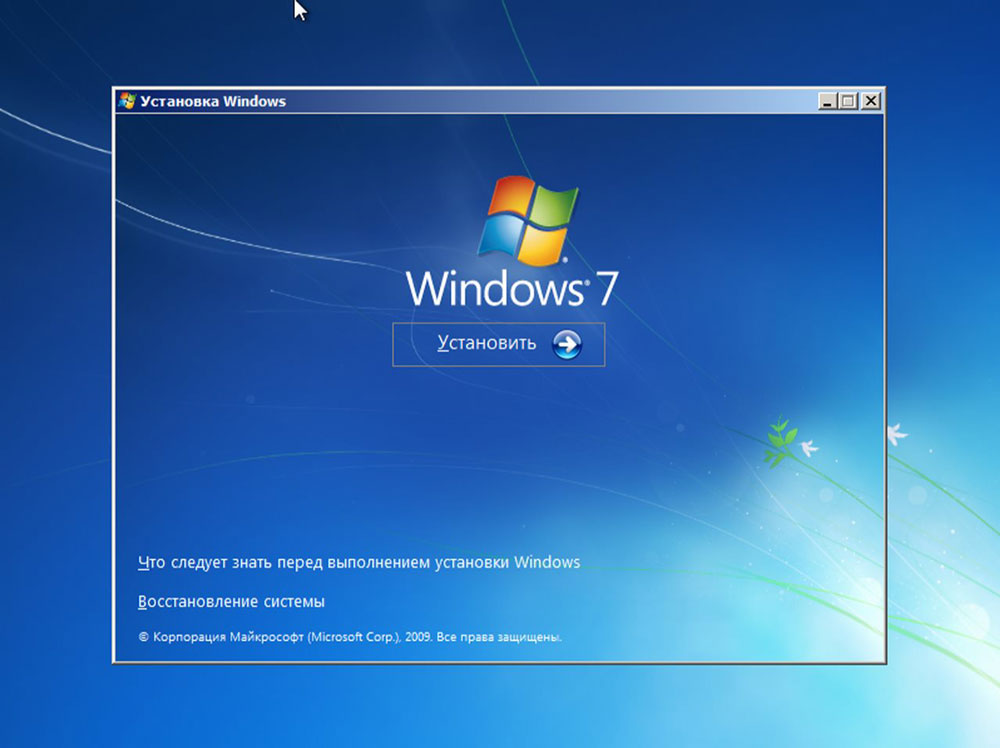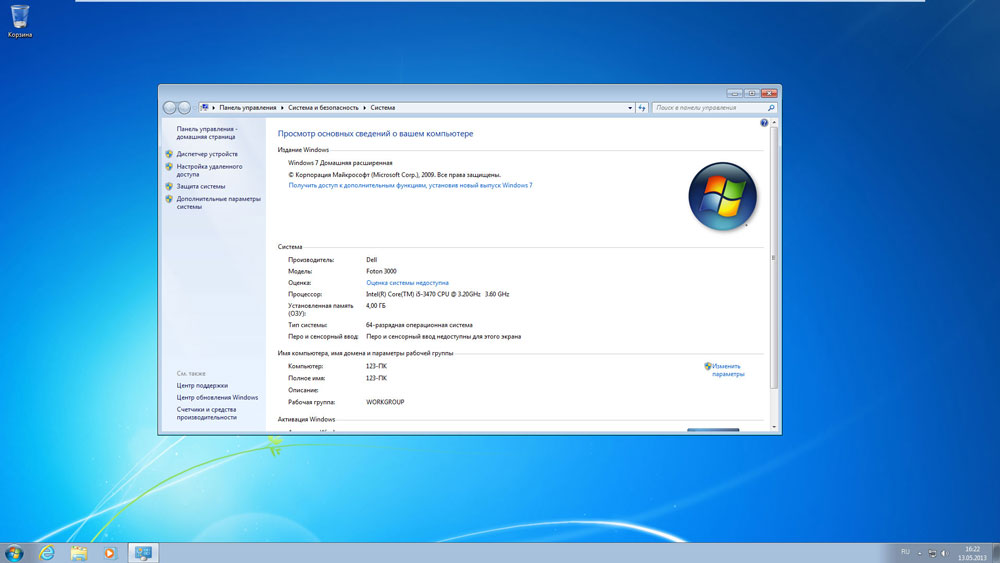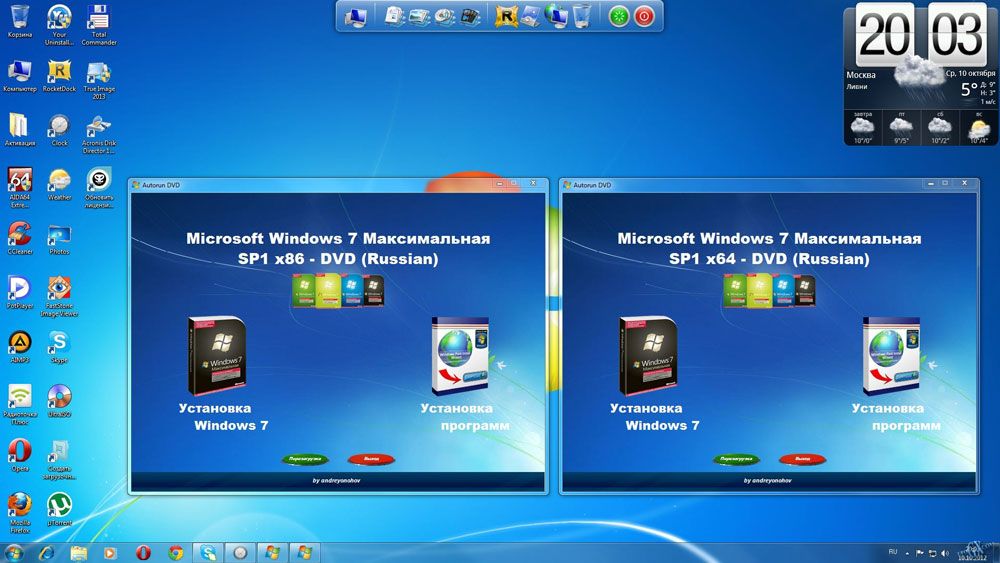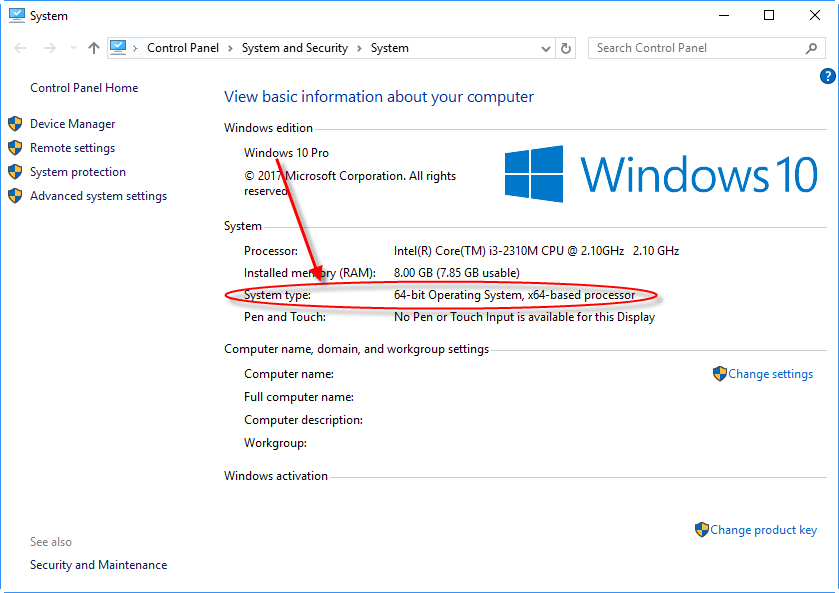Довольно много вопросов всегда вокруг выбора ОС Windows: а какая из них лучше, а какая быстрее, а что выбрать мне для моего старенького ноутбука, а для ПК, а вот одна ОС следит за тобой, а другая нет и т.д. 👀
В этой статье хочу выказать свое мнение насчет выбора ОС. Думаю, что тема будет весьма полезна для многих. Даже опытные пользователи часто меняют Windows и не могут остановиться на какой-то конкретной версии (что уж говорить о тех, кто не так хорошо знаком с ПК).
Также статья, наверное, найдет отклик и у тех, кто недавно купил компьютер/ноутбук и подыскивает себе оптимальную систему (так, чтобы все сносно работало, и не тормозило).
Пожалуй, пора начинать (а то вступление слишком уж громоздкое 👌).
Выбор версии ОС для ноутбука/ПК
👉 Если речь идет о ноутбуке
То в первую очередь необходимо зайти на официальный сайт производителя вашего устройства и посмотреть, для каких ОС Windows там есть драйвера (разумеется, для вашей модели устройства).
Т.к. если нет официальных драйверов на желаемую вами ОС — не исключено множество проблем в будущем: придется искать их у «народных» умельцев (а они стабильностью, в большинстве случаев, не отличаются), не исключены сбои и падения, часть функций может вообще не работать.
Например, на скрине ниже представлен официальный сайт DELL с разделом загрузки драйверов для модели ноутбука Inspiron 7572.
Просмотр доступных драйверов для ноутбука на сайте производителя
👉 Заметка!
Хочу добавить, что в некоторых случаях драйвера для ОС Windows 10 встают и работают на ОС Windows 7/8/11, а в некоторых — не встают. 👀
При хитрых способах установки (например, через импорт различных бэкапов) — могут вызвать серьезные ошибки, и придется переустанавливать ОС.
Про выбор между ОС x86 и x64 (32/64-bit)
Если на заре появления x64 систем — с ними было много проблем, то сейчас это все в прошлом. Для них так же, как и для x86 — выпущено тысячи программ и все нормально работает.
Основное отличие между этими системами (если отбросить все ненужное для рядового пользователя) — это количество поддерживаемой оперативной памяти.
Если у вас больше 3 ГБ ОЗУ — ставьте x64 систему. Дело в том, что x86 система не увидит и не будет использовать больше 3 ГБ ОЗУ (если у вас 8 ГБ, скажем, то 3 ГБ будут видны и будут использоваться, а 5 ГБ будут «лежать» мертвым грузом).
Если у вас 3 ГБ ОЗУ или меньше — установить x64 систему тоже можно, но я бы этого не рекомендовал. x86 система, как правило, менее требовательная, чем аналогичная x64. Поэтому, с целью повышения производительности, с таким объемом ОЗУ лучше выбрать x86.
О том, как узнать текущую ОС, ее разрядность, кол-во ОЗУ:
Как узнать свою ОС и процессор
Версия ОС, процессор, ОЗУ
Про версии Home, Pro, Enterprise, Education
Вот по большому счету для многих пользователей практически нет разницы, какую из этих версий выбрать (основная разница здесь для различных предприятий и компаний, где есть определенные проблемы с юридическим оформлением всего этого «дела», и необходимость использования удаленного доступа к корпоративным сетям, настройка различных системных политик и пр.).
Если касаться Windows 10 — то:
Про выбор между Windows XP÷11
Вообще, разумно выбирать ОС не только исходя из своих личных желаний, но и исходя из наличия официальных драйверов (как уже об этом сказал выше) и требований самой ОС. Нет смысла ставить на слабую машину современную Windows 10, и постоянно мучиться с тормозами и зависаниями.
Чуть ниже я приведу мин. тех. требования к каждой ОС, и выскажу свое краткое реноме по каждой из них 👌.
Windows XP
Легендарная ОС, занимавшая пальму первенства около 10 лет!
По сравнению со всеми ОС, бывшими до нее, она стала:
Пожалуй, эти два качества позволили ей стать одной из самых популярных ОС!
На сегодняшний день официальная поддержка этой ОС Microsoft прекратила, поэтому ставить ее на ПК я бы рекомендовал только в исключительных случаях:
Windows 7
До сих пор еще довольно востребованная ОС! Главным образом, из-за того, что:
Представьте, если раньше вы переустанавливали систему Windows XP — то у вас не работала сетевая карта т.к. не было на нее драйвера, а раз не работает карта — значит нет Интернета. Замкнутый круг — скачать драйвер не можете, т.к. не работает карта, а карте нужен драйвер. С Windows 7 вероятность такой проблемы ГОРАЗДО ниже!
В последнее время, должен отметить, Windows 7 стала терять свою популярность:
Но в целом, думаю, еще несколько лет она будет одним из основных продуктов Microsoft.
Windows 8
Эта система представила пользователям впервые новый вид оформления: при включении и загрузки ОС — перед вами представал не привычный рабочий стол, а плиточное меню (как на скрине ниже).
В целом, система весьма стабильна, производительна и надежна. По своим возможностям не уступает Windows 7 (причем, скорее превосходит: есть инструменты для восстановления, встроен антивирус/защитник, улучшена производительность).
Кстати, по моим личным тестам и наблюдениям — это ОС самая быстрая при ее установке на диск, при загрузке Windows и выключение ПК (хотя и выигрывает при загрузке всего несколько секунд, но тем не менее. ). Вкупе с SSD-диском система просто «летает».
Windows 10
Самая популярная (на текущий момент) ОС в линейке Windows. Обладает наилучшей стабильностью и надежностью (правда, на мой взгляд, все-таки уступает в производительности Windows 8).
Многие критикуют систему из-за того, что она «следит» за пользователями. Отчасти это правда. С другой стороны, ведь за пользователями «следят» и браузеры, и поисковые системы, и многие программы, и некоторые сайты в Интернете (я не слежу 😉).
Однако, сейчас в сети есть множество сборок систем с пред-настройками, где все лишнее отключено (в том числе и слежка). Думаю, этот минус — можно вычеркнуть.
Правда, я отмечал, что у Windows 10 есть проблемы при работе с дискретной и встроенной видеокартами — она не всегда может правильно переключать одну на другую (ссылка на статью об этом).
Поэтому, если у вас 2 видеокарты, и вы часто играете — я бы рекомендовал Windows 7, ну или поставить сразу 2 системы (по крайней мере, имейте ввиду, что в некоторых играх Windows 10 не переключит встроенный адаптер на дискретный, и могут начаться тормоза).
Также есть некоторые проблемы с поддержкой старых программ : работают не стабильно, вылетают. Если перейдете на эту систему, возможно, как выход — это использование виртуальной машины (либо гипервизора).
И еще один момент: в некоторых случаях Windows 10 очень сильно нагружает жесткий диск (официального ответа от Microsoft с чем это связано — пока нет). Особенно, это часто происходит во время загрузки Windows. О том, как частично снизить нагрузку 👉 можете узнать здесь.
В остальном же, эта система по праву считается лучшей, и ее первенство (на мой взгляд) уже не за горами (если только Microsoft не выпустит новую ОС 😉).
Windows 11
Новая ОС! (первые тестовые версии появились в июне 2021г.)
По «характеру» своей работы она мало чем отличается от Windows 10 (хотя определенно высказываться по ней пока сложно, т.к. идут постоянно обновления).
Есть неск. новых вещей (которых не было в 10-ке): интересный дизайн; наличие виджета новостей; «мощный» магазин приложений; упрощено взаимодействие с сенсорными устройствами; возможность запуска Android-приложений; HDR и прочее.
Установка Windows 11 завершена // Рабочий стол
📌 Кстати!
Понимаю, что заметка изначально была о ОС Windows, но не могу в ней не упомянуть о Linux. 😉
Дело в том, что некоторые дистрибутивы Linux были за последние неск. лет сильно доработаны и упрощены (для домашних нужд — пользоваться ими не сложнее, чем Windows).
Причем, дизайн ряда дистрибутивов (например, Deepin 👇) практически идентичен Windows. А учитывая, что требования к тех. характеристикам ПК ниже — то выбор одного из дистрибутивов Linux — может стать хорошей альтернативой (особенно для не очень мощного компьютера/ноутбука, на котором не планируются игры). Почему бы не попробовать? 😉
Меню ПУСК (его можно настроить) // Система Deepin
Статья поднимает провокационный вопрос, поэтому попрошу без лишней грубости в комментариях 👌.
Источник
Система Windows 7 неизменно пользуется спросом у большинства пользователей. Почему? Она проверена временем и опытом, считается одной из наиболее удобных и гармоничных версий по наполнению. Как правило, не всем нравится новая восьмая версия, кто-то попросту привык к семёрке, не хочет её обновлять. Что касается десятой версии ПО, она окружена спорами и сплетнями, ведь одни считают её лучшим продуктом от Microsoft, другие пользователи упорно находят её недостатки.
Какая Windows 7 работает быстрее?
Но тех, кто решил установить «семёрку», интересует один вопрос — какая Windows 7 самая быстрая? Однозначно ответить на этот вопрос не получится — всё зависит от того, откуда вы загружаете программное обеспечение, какой набор возможностей вам требуется, насколько у вас мощный компьютер.
Давайте разберёмся, чем отличаются разные виды Windows 7, какая будет самой быстрой на ПК, и зачем знать о различии между x64 и x86.
С какого источника вы устанавливаете систему
От этого напрямую зависит, насколько быстро и надёжно функционирует программное обеспечение. Почему? Существует два вида продуктов — лицензионные и любительские или пиратские сборки. В первом случае, чтобы получить лицензионную сборку, вы или покупаете её либо достаёте из надёжных источников. Оригинальная Windows содержит только добавленные создателями элементы, минимум ошибок.
Есть другие сборки, любительские — это, по сути, такая же сборка, но со сторонними элементами. Они представляют собой, например, дополнительные функции, которых нет в чистом ПО, или сторонние файлы, способные навредить компьютеру.
Если вы будете скачивать первую попавшуюся сборку, рискуете получить архив с массой ошибок. Соответственно, это отобразится на безопасности ваших данных, скорости выполнения задач.
Советуем устанавливать оригинальные сборки — купите вы её или получите на установочной флешке от знакомого, остаётся вашим личным делом. Но повторимся, сторонние сборки, скачанные из ненадёжных источников, содержат ошибки самого обеспечения, дополненные другими проблемами и неполадками, не отличаются более высокой скоростью работы.
Какие есть виды Windows 7
Каждая система, выпускаемая Microsoft, поставляется в разных вариантах:
Базовая версия сразу отпадает для установки из-за своей ограниченности — к примеру, в ней вы даже фон рабочего стола не сможете изменить. Она, скорее, создана для ознакомления, проверки компьютера.
Чем отличаются простая домашняя и расширенная версии? Простая домашняя версия станет лучшим вариантом для нетребовательных пользователей, в ней есть поддержка только до 8 ГБ оперативной памяти, нет поддержки домена, удалённого рабочего стола, можно только присоединиться к локальной группе. В расширенной версии доступно управление такой группой, поддерживается память объёмом до 16 ГБ.
В базовой домашней системе нет Media Center, который поможет превратить компьютер в полноценный развлекательный центр. Поэтому чтобы получить больший функционал, стоит выбирать расширенную домашнюю версию.
Но не спешите останавливаться именно на ней — профессиональная сборка обладает полнейшим набором возможностей, их вполне хватит для обычного пользования. Намного увеличен объём доступной оперативной памяти — до 128 ГБ, можно поставить эмулятор устаревшего XP, подключиться к удалённому рабочему столу и многое другое.
Соответственно, Корпоративная версия пригодится для офисов и больших компаний, а Максимальная включает все возможные функции всех вышеперечисленных видов, но очень дорогая. Однако если вы максималист и не хотите выбирать между преимуществами разных вариантов — остановитесь на этом виде.
Так какая сборка Windows 7 самая быстрая? По правде, они имеют одинаковую скорость функционирования, а зависит всё от разрядности системы.
Что такое разрядность системы
Существуют 32 и 64-битные системы, это относится ко всем видам, кроме базового варианта Windows. Какая будет самой быстрой?
Как правило, 32-битные системы (они ещё обозначаются как x86) ставятся на ПК с оперативной памятью до 4 ГБ. Это обеспечение лучше воспринимается при средних характеристиках, работает быстро и эффективно.
Система 64-bit (x64) отличается немного высшей скоростью работы в некоторых приложениях, но для её корректного отображения требуется более четырёх гигабайт оперативной памяти. В случае, когда компьютер обладает такими данными, у него мощный процессор, x64 раскроет его потенциал по максимуму.
Если же компьютер слабее, имеет всего пару гигабайт оперативной памяти, лучше не утруждать его обеспечением x64 — поставьте 32-битную версию, которая будет соответствовать его «начинке».
Отметим, что хотя x64 считается более мощной, на практике это ПО показывает практически такую же скорость работы. Версия с меньшей разрядностью не хуже справляется с поставленными задачами.
Таблица – сравнение характеристик версий Windows 7
Сравнение версий удобнее проводить по таблице. Здесь приведены самые важные отличия.
| Начальная | Домашняя базовая | Домашняя расширенная | Pro | Макси-мальная | Корпора-тивная | |
| Максимальный объём памяти (32 бит) | 2 Гб | 4 Гб | 4 Гб | 4 Гб | 4 Гб | 4 Гб |
| Максимальный объём памяти (64 бит) | Нет | 8 Гб | 16 Гб | 192 Гб | 192 Гб | 192 Гб |
| 64-битная версия | Нет | В OEM-версии | Есть | Есть | Есть | Есть |
| Процессоров поддерживает | 1 | 1 | 1 | 2 | 2 | 2 |
| Центр восстановления | Нет | Нет | Нет | Есть | Есть | Есть |
| Домашняя группа | Присоеди-нение | Присоеди-нение | Есть | Есть | Есть | Есть |
| Мультимонитор | Нет | Есть | Есть | Есть | Есть | Есть |
| Windows Aero | Нет | Базовая тема | Есть | Есть | Есть | Есть |
| Фон рабочего стола | Не меняется | Меняется | Меняется | Меняется | Меняется | Меняется |
| Windows Media Center | Нет | Нет | Есть | Есть | Есть | Есть |
| Режим презентации | Нет | Нет | Нет | Есть | Есть | Есть |
| Windows XP Mode | Нет | Нет | Нет | Есть | Есть | Есть |
| Мультитач | Нет | Нет | Есть | Есть | Есть | Есть |
Как видите, младшие сборки имеют меньше возможностей. Поэтому при выборе нужно исходить из того, что именно вам понадобится в будущем и для каких целей будет использоваться компьютер.
Какая версия Windows 7 лучше
В младших сборках – Начальной и Домашней Базовой отключены многие функции. Но при этом они требуют и меньше ресурсов, а потому могут лучше работать на слабых компьютерах с 32-битным процессором или малым объёмом оперативной памяти. Это особенно актуально для некоторых ноутбуков. Для таких компьютеров это будет лучшая сборка Windows 7.
На компьютер, имеющий 64-битный процессор и объём оперативной памяти 4 Гб, вполне можно установить версию Professional. Она будет работать достаточно быстро, конечно, если не играть в «тяжёлые» игры.
Если памяти больше – 8 Гб или более, можно использовать и любые другие сборки, кроме Профессиональной – Максимальную и Корпоративную. Конечно, ничто не мешает установить и любую другую, но при этом вы лишитесь части возможностей.
Кроме того, старшие сборки, особенно Корпоративная, имеют даже излишний функционал для домашнего применения. Если вы не программист и не собираетесь строить большие сети, он вам никогда не потребуется. Поэтому во многих случаях вполне достаточно Профессиональной или Максимальной сборки. Они в рейтингах считаются самыми востребованными и до сих пор входят в ТОП популярных систем.
Поэтому ответом на вопрос, какая Windows 7 самая быстрая будет таким — та, которая соответствует объёму оперативной памяти и мощности процессора.
По сути, не существует никаких секретов производительности — все виды Windows 7 работают одинаково быстро. И, конечно, ещё раз советуем вам выбирать оригинальную сборку или проверенный архив от сторонних разработчиков, если вы загружаете «пиратское» ПО. В целом вышеприведённых знаний о различиях между разрядностью и видами обеспечения будет более чем достаточно для взвешенного выбора.
Источник
Что лучше Windows 32 или Windows 64
Купив новый ноутбук или собрав стационарный ПК без предустановленной операционной системы, многие задаются вопросом — какую версию Windows установить, 32-х или 64-х разрядную. Чтобы решить эту задачу мы подготовили материал, в котором объясним нашим читателям, в чем разница между 32-х и 64-х разрядными операционными системами Windows, и какая из них лучше. Кроме этого мы покажем на примерах, как определить разрядность Windows и в каких случаях нужно устанавливать 32-х или 64-х операционную систему.
Выясним в чем разница между 32-х и 64-х разрядной Windows
Сейчас существуют две процессорные архитектуры, которые используются в ОС Windows, а именно x86 и x64. Каждая из процессорных архитектур определяет длину типов данных и адресов, которые поддерживаются в операционной системе. То есть разница между 32-х и 64-х разрядной Windows кроется в объеме оперативной памяти, которую можно использовать в ОС. Например, в 32-х разрядной системе вы сможете использовать только 4 Гб ОЗУ, а в 64-х битной системе до 192 Гб ОЗУ.
В наше время практически все процессоры, выпускаемые компаниями AMD и Intel, поддерживают x86 и x64 архитектуру. Поэтому в большинстве случаев независимо от того какой битности версию Windows вы поставите, она будет работать, используя x86 и x64 инструкции современного процессора. Но если дело касается старого компьютера с процессом со старой архитектурой x86, в котором есть набор команд x64, то установить 64 битную ОС на нем получится, но имеет ли это смысл. Например, возьмем старый ноутбук Samsung R60, на котором установлен процессор с архитектурой x86 Intel Celeron 520 с набором команд EM64T.
Этот одноядерный чип имеет поддержку только 2 Гб оперативной памяти. Также он поддерживает x64 архитектуру, но нет никакого смысла ставить на ноутбук с этим чипом 64 разрядную ОС, так как она предназначена для x64 процессоров, которые поддерживают большой объем памяти.
На данный момент 32 разрядные версии Windows остаются достаточно популярными, так как еще есть очень много старых ПК, у которых объем ОЗУ не превышает 4 Гб. Кроме этого, на большую популярность повлияла ОС Windows XP. Если вспомнить выпуск XP в далеком 2001 году, то можно узнать, что она поставлялась только в 32 битной версии. А уже в 2005 году XP получила поддержку процессорной архитектуры x64 и вышла в 64 битной версии. С 2001 года XP оставалась самой популярной ОС в мире, поэтому драйверы и программы писались к ней только 32 битные.
Какая из ОС 32 и 64 битных версий лучше
Чтобы пользователь сделал правильный выбор, и в будущем ему бы не пришлось менять ОС, мы рассмотрим пример сборки стационарного компьютера с небольшим объемом оперативной памяти. Например, пользователь решил сэкономить на оперативной памяти и собрал систему на такой базе:
Из примера видно, что пользователь сэкономил на памяти для того, чтобы в будущем ее расширить. На такую систему можно установить как 32-х, так и 64-х разрядную Windows. Если вы установите на такую конфигурацию, например, Windows 7 32 битной версии, и вы в будущем захотите добавить в нее ОЗУ, то у вас возникнут с этим проблемы. Проблема будет заключена в том, что ваша Windows 7 просто не увидит добавленную оперативную память, а расширить ее на материнской плате ASRock FM2A88X PRO3+ можно до 16 Гб. В такой ситуации, чтобы система увидела всю ОЗУ, вам придется менять операционную систему с 32 битной на 64 битную. Поэтому ответить на вопрос, какая лучше ОС для этой конфигурации легко и это однозначно Windows 7 64 bit.
Определяем версию разрядности ОС в разных версиях Windows
Первой для примера мы возьмем ОС Windows XP. Чтобы определить ее разрядность первым делом нужно перейти в меню «Пуск» и перейти к свойствам компьютера, как это показано на изображении ниже.
На изображении видно, что установлена операционная система «Microsoft Windows XP Professional». Эта надпись означает, что систем 32 битная. Для 64 битной ОС, вы увидели бы надпись «Microsoft Windows XP Professional x64 Edition» как показано на изображении ниже.
Для определения разрядности в Windows 7 нам следует перейти так же, как и в предыдущем примере, к свойствам компьютера. Для этого зайдем в меню «Пуск» и перейдем к свойствам компьютера, как это показано на изображении ниже.
После этих действий появится окно, в котором можно узнать свойства системы.
В этом окне нас интересует надпись «Тип системы: 32-разрядная операционная система». Из этой надписи понятно, какая операционная система Windows 7 установлена на ПК.
Для определения разрядности в Windows 10 нужно перейти в меню «Пуск» на вкладку параметры.
В открывшихся параметрах нужно перейти в раздел «Система». В разделе «Система» нужно перейти к пункту «О системе».
Из рисунка выше видно, что в нашем случае установлена 64 битная операционная система.
Как видно из примера разрядность разных версий Windows определить достаточно легко. Если что-то не получилось, попробуйте изучить более подробную статью о том как узнать какая версия Windows установлена.
Определяем тип разрядности процессора
Чтобы определить тип процессора, нам понадобиться утилита CPU-Z. Утилита распространяется как установочный файл и как портативная версия. Загрузить утилиту можно с ее официального сайта www.cpuid.com. После загрузки запустим утилиту в системе на базе процессора AMD Trinity A6-5400K.
В текстовом блоке «Instructions» окна программы присутствует целая куча различных процессорных инструкций. Нам нужна инструкция «x86–x64». Эта инструкция означает, что в ПК с этим процессором можно установить как 32-х, так и 64-х битную версию Windows. Если мы откроем программу в конфигурации на базе процессора AMD Sempron 2600+, то мы не найдем инструкции x86–x64».
Из этого следует, что на него можно установить только 32 битные операционные системы.
Таким же образом, как показано в примере, можно проверить любой процессор на разрядность. Также хочется отметить, что CPU-Z работает на всех актуальных ОС от компании Microsoft.
Разберемся с версиями Windows при покупке
Если вы купите коробочную версию Windows 10, то с помощью установочного диска вы сможете установить на свой ПК как 32-х, так 64-х разрядную операционную систему. Но если вы приобретаете версию OEM, которая предназначена для сборщиков ПК, будьте внимательны.
Если вы возьмете 32 битную OEM версию ОС, то у вас не получится перейти с нее на 64 битную как в случае с коробочной версией. Также в интернет магазинах еще можно встретить в продаже различные версии Windows 7. Модель распространения коробочных и OEM изданий семерки такая же, как и у десятки.
Поддержка новых ОС для старых процессоров
Если у вас есть старенький компьютер на базе процессора Intel Pentium 4 и вы захотите перейти на новую ОС Windows 8 или 10, то у вас возникнут проблемы. Новые операционные системы от компании Microsoft не поддерживают древние процессоры. На этих компьютерах все еще стабильно работает Windows XP, но использовать эту ОС в наше время уже небезопасно. XP уже давно не получает обновлений и новый софт уже не поддерживает эту операционную систему.
Использование XP с доступом в Интернет довольно плохая затея, так как эта ОС является рассадником для различных вредоносных программ и вирусов. Единственным вариантом является использование Linux ОС, которые нетребовательны к ресурсам компьютера.
Одной из таких ОС является Lubuntu. ОС Lubuntu создана на базе Ubuntu, поэтому постоянно обновляется и имеет хорошую поддержку. Скачать образ Lubuntu для записи на диск можно на ее официальном сайте http://lubuntu.net. После записи на диск Lubuntu вы сможете смело стартовать с него. Lubuntu можно не устанавливать на ПК и запустить ее можно прямо с диска.
Это нужно для того, чтобы вы проверили функционал ОС, а также проверили Lubuntu на совместимость с вашим ЦПУ. Lubuntu, как и Windows распространяется в 32-х и 64-х разрядных версиях. Установив Lubuntu на свой старый ПК, вы продлите его жизненный цикл и лучше обезопасите себя от интернет угроз.
Подводим итог
Из вышеизложенного материла можно сделать вывод, что 32 разрядные операционные системы Windows в ближайшем будущем прекратят свое существование, а вот 64 разрядные ОС наоборот, будут работать на новых ПК еще не один год.
Если посмотреть на рынок процессоров и ОС в целом, то мы можем наблюдать, что даже мобильные ОС, такие как Android и iOS уже имеют 64 битную поддержку. Из этого также следует, что мобильные ОС в скором времени не будут распространяться в 32 битном виде. Надеемся, наша статья поможет вам выбрать лучший вариант ОС Windows, а также позволит вам определить, какой разрядности операционная система установлена в компьютере.
Видео по теме
Источник
Система Windows 7 неизменно пользуется спросом у большинства пользователей. Почему? Она проверена временем и опытом, считается одной из наиболее удобных и гармоничных версий по наполнению. Как правило, не всем нравится новая восьмая версия, кто-то попросту привык к семёрке, не хочет её обновлять. Что касается десятой версии ПО, она окружена спорами и сплетнями, ведь одни считают её лучшим продуктом от Microsoft, другие пользователи упорно находят её недостатки.
Какая Windows 7 работает быстрее?
Но тех, кто решил установить «семёрку», интересует один вопрос — какая Windows 7 самая быстрая? Однозначно ответить на этот вопрос не получится — всё зависит от того, откуда вы загружаете программное обеспечение, какой набор возможностей вам требуется, насколько у вас мощный компьютер.
Давайте разберёмся, чем отличаются разные виды Windows 7, какая будет самой быстрой на ПК, и зачем знать о различии между x64 и x86.
С какого источника вы устанавливаете систему
От этого напрямую зависит, насколько быстро и надёжно функционирует программное обеспечение. Почему? Существует два вида продуктов — лицензионные и любительские или пиратские сборки. В первом случае, чтобы получить лицензионную сборку, вы или покупаете её либо достаёте из надёжных источников. Оригинальная Windows содержит только добавленные создателями элементы, минимум ошибок.
Есть другие сборки, любительские — это, по сути, такая же сборка, но со сторонними элементами. Они представляют собой, например, дополнительные функции, которых нет в чистом ПО, или сторонние файлы, способные навредить компьютеру.
Если вы будете скачивать первую попавшуюся сборку, рискуете получить архив с массой ошибок. Соответственно, это отобразится на безопасности ваших данных, скорости выполнения задач.
Советуем устанавливать оригинальные сборки — купите вы её или получите на установочной флешке от знакомого, остаётся вашим личным делом. Но повторимся, сторонние сборки, скачанные из ненадёжных источников, содержат ошибки самого обеспечения, дополненные другими проблемами и неполадками, не отличаются более высокой скоростью работы.
Какие есть виды Windows 7
Каждая система, выпускаемая Microsoft, поставляется в разных вариантах:
- Базовая;
- Домашняя обычная и расширенная;
- Профессиональная;
- Корпоративная;
- Максимальная.
Базовая версия сразу отпадает для установки из-за своей ограниченности — к примеру, в ней вы даже фон рабочего стола не сможете изменить. Она, скорее, создана для ознакомления, проверки компьютера.
Чем отличаются простая домашняя и расширенная версии? Простая домашняя версия станет лучшим вариантом для нетребовательных пользователей, в ней есть поддержка только до 8 ГБ оперативной памяти, нет поддержки домена, удалённого рабочего стола, можно только присоединиться к локальной группе. В расширенной версии доступно управление такой группой, поддерживается память объёмом до 16 ГБ.
В базовой домашней системе нет Media Center, который поможет превратить компьютер в полноценный развлекательный центр. Поэтому чтобы получить больший функционал, стоит выбирать расширенную домашнюю версию.
Но не спешите останавливаться именно на ней — профессиональная сборка обладает полнейшим набором возможностей, их вполне хватит для обычного пользования. Намного увеличен объём доступной оперативной памяти — до 128 ГБ, можно поставить эмулятор устаревшего XP, подключиться к удалённому рабочему столу и многое другое.
Соответственно, Корпоративная версия пригодится для офисов и больших компаний, а Максимальная включает все возможные функции всех вышеперечисленных видов, но очень дорогая. Однако если вы максималист и не хотите выбирать между преимуществами разных вариантов — остановитесь на этом виде.
Так какая сборка Windows 7 самая быстрая? По правде, они имеют одинаковую скорость функционирования, а зависит всё от разрядности системы.
Что такое разрядность системы
Существуют 32 и 64-битные системы, это относится ко всем видам, кроме базового варианта Windows. Какая будет самой быстрой?
Как правило, 32-битные системы (они ещё обозначаются как x86) ставятся на ПК с оперативной памятью до 4 ГБ. Это обеспечение лучше воспринимается при средних характеристиках, работает быстро и эффективно.
Система 64-bit (x64) отличается немного высшей скоростью работы в некоторых приложениях, но для её корректного отображения требуется более четырёх гигабайт оперативной памяти. В случае, когда компьютер обладает такими данными, у него мощный процессор, x64 раскроет его потенциал по максимуму.
Если же компьютер слабее, имеет всего пару гигабайт оперативной памяти, лучше не утруждать его обеспечением x64 — поставьте 32-битную версию, которая будет соответствовать его «начинке».
Отметим, что хотя x64 считается более мощной, на практике это ПО показывает практически такую же скорость работы. Версия с меньшей разрядностью не хуже справляется с поставленными задачами.
Таблица – сравнение характеристик версий Windows 7
Сравнение версий удобнее проводить по таблице. Здесь приведены самые важные отличия.
| Начальная | Домашняя базовая | Домашняя расширенная | Pro | Макси-мальная | Корпора-тивная | |
| Максимальный объём памяти (32 бит) | 2 Гб | 4 Гб | 4 Гб | 4 Гб | 4 Гб | 4 Гб |
| Максимальный объём памяти (64 бит) | Нет | 8 Гб | 16 Гб | 192 Гб | 192 Гб | 192 Гб |
| 64-битная версия | Нет | В OEM-версии | Есть | Есть | Есть | Есть |
| Процессоров поддерживает | 1 | 1 | 1 | 2 | 2 | 2 |
| Центр восстановления | Нет | Нет | Нет | Есть | Есть | Есть |
| Домашняя группа | Присоеди-нение | Присоеди-нение | Есть | Есть | Есть | Есть |
| Мультимонитор | Нет | Есть | Есть | Есть | Есть | Есть |
| Windows Aero | Нет | Базовая тема | Есть | Есть | Есть | Есть |
| Фон рабочего стола | Не меняется | Меняется | Меняется | Меняется | Меняется | Меняется |
| Windows Media Center | Нет | Нет | Есть | Есть | Есть | Есть |
| Режим презентации | Нет | Нет | Нет | Есть | Есть | Есть |
| Windows XP Mode | Нет | Нет | Нет | Есть | Есть | Есть |
| Мультитач | Нет | Нет | Есть | Есть | Есть | Есть |
Как видите, младшие сборки имеют меньше возможностей. Поэтому при выборе нужно исходить из того, что именно вам понадобится в будущем и для каких целей будет использоваться компьютер.
Какая версия Windows 7 лучше
В младших сборках – Начальной и Домашней Базовой отключены многие функции. Но при этом они требуют и меньше ресурсов, а потому могут лучше работать на слабых компьютерах с 32-битным процессором или малым объёмом оперативной памяти. Это особенно актуально для некоторых ноутбуков. Для таких компьютеров это будет лучшая сборка Windows 7.
На компьютер, имеющий 64-битный процессор и объём оперативной памяти 4 Гб, вполне можно установить версию Professional. Она будет работать достаточно быстро, конечно, если не играть в «тяжёлые» игры.
Если памяти больше – 8 Гб или более, можно использовать и любые другие сборки, кроме Профессиональной – Максимальную и Корпоративную. Конечно, ничто не мешает установить и любую другую, но при этом вы лишитесь части возможностей.
Кроме того, старшие сборки, особенно Корпоративная, имеют даже излишний функционал для домашнего применения. Если вы не программист и не собираетесь строить большие сети, он вам никогда не потребуется. Поэтому во многих случаях вполне достаточно Профессиональной или Максимальной сборки. Они в рейтингах считаются самыми востребованными и до сих пор входят в ТОП популярных систем.
Поэтому ответом на вопрос, какая Windows 7 самая быстрая будет таким — та, которая соответствует объёму оперативной памяти и мощности процессора.
По сути, не существует никаких секретов производительности — все виды Windows 7 работают одинаково быстро. И, конечно, ещё раз советуем вам выбирать оригинальную сборку или проверенный архив от сторонних разработчиков, если вы загружаете «пиратское» ПО. В целом вышеприведённых знаний о различиях между разрядностью и видами обеспечения будет более чем достаточно для взвешенного выбора.
32-разрядные и 64-разрядные версии Windows эти цифры означают архитектуру процессора, чем выше разрядность тем больше оперативной памяти может использовать Ваша ОС, иногда 32 обозначают как x86, то есть в любом случае x64 более современная архитектура так как имеет 64 битную разрядность, а x86 архитектура имеет всего 32 битную разрядность.
В свойствах компьютера или при помощи программы Securable (_https://www.grc.com/securable.htm), также с помощью нее можно узнать поддерживает ли ваш процессор 64 разрядную операционную систему.
Шестидесяти четырех битная система может увидеть и работать с большем объемом памяти, 32 она же уже x86 устаревшая архитектура процессора работает лишь с 3 гигабайтами, до нее была 8, 16 битные системы, все мы наверно помним 8 битную Денди (не с очень то красивой графикой) и 16 битную Sega mega drive (по красочней чем на денди графикой), ну а потом уже Sony Playstation 32, тогда еще появилась Nintendo 64 но особой популярностью, 64 разрядность не пользовалась, так как на тот момент не писались в таком масштабе программы и драйвера под нее. Но на сегодняшней момент все изменилось, и производители стали активно разрабатывать приложения и драйвера, под эту систему, а почему именно сейчас?, а не тогда когда появилась Windows XP 64 не пользующаяся особой популярностью по причине отсутствия приложений и поддержки драйверов различными устройствами, а все потому что не было необходимости для обычного пользователя, так как нам хватало и той оперативной памяти с которой могла работать 32 разрядная ОС, это максимальных 3 Gb.
Так что пришло время, поднялись требования программ к ресурсам системы. Не цифры разрядности дают прирост производительности, а объем оперативной памяти и как программа может этот объем использовать, та как сама по себе разрядность не дает скорости, если вы установили себе 64 ОС и установили программу поддерживающую эту разрядность, сам факт этого не даст значительного прироста, а вот работа программы с вашей ОП уже может значительно ускорить работу программы, как это происходит, все дело в том что программы до этого использовали в качестве буфера, на виртуальном жестком диске, и обращение к этому дампу значительно медленнее чем обращение к оперативной памяти, сейчас же идея приложения заключается в использование места под дамп именно в оперативной памяти компьютера, тем самым уменьшить время на затраты при обращении к нему.
Вот я надеюсь хоть как то смог мало мальски для неопытных людей разобрать что к чему в этих цифрах. Так что можно подвести вывод, если вы офисный сотрудник и у вас кроме офисных программ больше ничего не установлено то вам вообще все равно что использовать, но лучше 32, так как у вас будет не так много папок Programm files ))), объясню все дело в в том что если вы установите себе 64 битную ОС то при установке приложений 32 битных вы получите вторую папку Programm files (x86) так как все программы хранятся отдельно по разрядности. По этому для офиса или использования в домашних условиях для не продвинутых пользователей и не геймеров я бы рекомендовал 32.
Если вы уже ПРОюзер и Игроман то 64 система это для вас, так как на сегодняшний момент играм требуется уже больше оперативной памяти чем 3 Гб, да и профессиональные программы как фотошоп или видео редакторы уже могут использовать в своих целях большой объем оперативной памяти.
комментариев 7 для записи 64 разрядная windows 7 или 32 бита, x64 и x86 в чем разница?
Чем 32-х битная Windows 7 отличается от 64-х битной | Разрядность Windows 7
Разрядность операционной системы Windows 7
Скорее всего, вы не раз замечали из сообщений на форумах, названий дистрибутивов или из текста тематических публикаций, что существуют 32-х битная и 64-х битная версия ОС Windows 7. Часто вы также можете встретить вариант написания вида Windows 7 x86 – это означает, что указываемая версия так же является 32-х битной. Определение х86 пошло от компании Intel: произведенный ей процессор в 1985 году был 32-битным и имел возможность адресовать до 4Гб оперативной памяти.
Для простого пользователя понимание отличия архитектур 32-х битной и 64-битной ОС заключается в следующем:
- 32-х битная операционная система не может адресовать (т.е. поддерживать) более 4Гб оперативной памяти. На самом деле, операционная система не предоставит вам ровно 4Гб, т.к. часть памяти будет необходима для работы периферийных устройств, установленных в вашем ПК. Установив 4Гб памяти в ваш компьютер, фактически вы получите немного меньше памяти для приложений.
- 64-х битная операционная система может поддерживать более 4Гб оперативной памяти. Технически, 64-х битная Windows 7 может поддерживать значительно больше, чем 4Гб оперативной памяти , но фактически Microsoft ввела ограничения некоторых дешевых лицензий: Windows 7 (Home Edition) в размере 16Гб и 192Гб для лицензий Windows 7 Professional или Windows 7 Ultimate. На самом же деле, 64-х битная ОС в паре с 64-х битным процессором позволяет адресовать 264 байт памяти (16 Эксабайт памяти, что в миллионы раз больше по сравнению с ограничениями в Windows 7 Home Edition).
- Для работы 64-х битной версии ОС вам потребуется процессор, позволяющий выполнять программы в 64-х разрядном режиме. Почти все современные процессоры поддерживают эту технологию (хотя у разных производителей она может называться по-разному: x86-64, x64, Intel 64, IA-32e и другие).
- Работа с 64-х битной версией ОС позволит вам выделить больше памяти для ресурсоёмких приложений, а также использовать драйвера для устройств или видеокодеки, которые в определенных задачах дают прирост производительности 10-40% относительно 32-х битных систем.
Несмотря на ограничения в 16 ГБ для младших лицензий Windows 7, этого вполне достаточно для работы с новыми программами, требующими больших объемов оперативной памяти: PhotoShop, различных 3D и видео редакторов. В то же время обычный пользователь никакого увеличения производительности не почувствует. Для работы в интернете или в программе MS Word вполне достаточно и 32-х бит.
Как узнать, скольких разрядная у вас операционная система
Остается только выяснить, как и где узнать разрядность своего компьютера или ноутбука, работающего под Windows 7. В этом нет ничего сложного. Для этой цели нужно проделать совсем простые действия.
В Windows 7 сначала нажимаем на значок «Компьютер», из меню «Пуск», и правой кнопкой мыши выбираем из контекстного меню «Свойства». Эти действия помогут пользователю попасть в меню системных свойств (рис. 1). Именно здесь, в свойствах системы, можно узнать, какая у вас разрядность ОС – 32-х или 64-х битная (рис. 2). Все очень легко и просто. Для этого не нужно проходить никаких компьютерных курсов.
Рисунок 1. Меню системных свойств.
Рисунок 2. Окно свойств системы.
Возможно, у кого-то возникнет вопрос. Если все так замечательно с 64-х битным регистром, то почему он так долго добирался до рядового пользователя? Все объясняется просто. Регистр с количеством битов 64 не пользовался спросом по той простой причине, что у этого регистра была слабая поддержка драйверов.
Это была основная причина, не позволившая 64-х битным регистрам отвоевать лидирующие позиции у 32-х битных ОС, которые и сейчас широко распространены. Почти половина пользователей во всем мире до сих пор использует Windows XP с 32-х битным регистром.
На 64-х битных операционных системах работают почти все 32-х битные приложения и программы. Для некоторых необходимо проводить апгрейд. Если и это не помогает, то лучше установить новое приложение или устройство. Например, поменять старый принтер на новый.
Компания Microsoft еще в 2001 выпустило издание Windows XP с 64-х битным регистром. Но поддержка драйверов была настолько слабой, что это издание не получило широко распространения. Хотя первый 64-х битный компьютер появился еще в 1985 году. Это был компьютер CrayUNICOS или консоль Playstation 2. Правда, в те времена считалось, что 64-х битные вычисления в первую очередь нужны для суперкомпьютеров и больших серверов.
Если использовать Windows 7 x64 с новыми приложениями и драйверами, то никаких проблем возникать в работе не будет.
Купив новый ноутбук или собрав стационарный ПК без предустановленной операционной системы, многие задаются вопросом — какую версию Windows установить, 32-х или 64-х разрядную. Чтобы решить эту задачу мы подготовили материал, в котором объясним нашим читателям, в чем разница между 32-х и 64-х разрядными операционными системами Windows, и какая из них лучше. Кроме этого мы покажем на примерах, как определить разрядность Windows и в каких случаях нужно устанавливать 32-х или 64-х операционную систему.
Выясним в чем разница между 32-х и 64-х разрядной Windows
Сейчас существуют две процессорные архитектуры, которые используются в ОС Windows, а именно x86 и x64. Каждая из процессорных архитектур определяет длину типов данных и адресов, которые поддерживаются в операционной системе. То есть разница между 32-х и 64-х разрядной Windows кроется в объеме оперативной памяти, которую можно использовать в ОС. Например, в 32-х разрядной системе вы сможете использовать только 4 Гб ОЗУ, а в 64-х битной системе до 192 Гб ОЗУ.
В наше время практически все процессоры, выпускаемые компаниями AMD и Intel, поддерживают x86 и x64 архитектуру. Поэтому в большинстве случаев независимо от того какой битности версию Windows вы поставите, она будет работать, используя x86 и x64 инструкции современного процессора. Но если дело касается старого компьютера с процессом со старой архитектурой x86, в котором есть набор команд x64, то установить 64 битную ОС на нем получится, но имеет ли это смысл. Например, возьмем старый ноутбук Samsung R60, на котором установлен процессор с архитектурой x86 Intel Celeron 520 с набором команд EM64T.
Этот одноядерный чип имеет поддержку только 2 Гб оперативной памяти. Также он поддерживает x64 архитектуру, но нет никакого смысла ставить на ноутбук с этим чипом 64 разрядную ОС, так как она предназначена для x64 процессоров, которые поддерживают большой объем памяти.
На данный момент 32 разрядные версии Windows остаются достаточно популярными, так как еще есть очень много старых ПК, у которых объем ОЗУ не превышает 4 Гб. Кроме этого, на большую популярность повлияла ОС Windows XP. Если вспомнить выпуск XP в далеком 2001 году, то можно узнать, что она поставлялась только в 32 битной версии. А уже в 2005 году XP получила поддержку процессорной архитектуры x64 и вышла в 64 битной версии. С 2001 года XP оставалась самой популярной ОС в мире, поэтому драйверы и программы писались к ней только 32 битные.
Какая из ОС 32 и 64 битных версий лучше
Чтобы пользователь сделал правильный выбор, и в будущем ему бы не пришлось менять ОС, мы рассмотрим пример сборки стационарного компьютера с небольшим объемом оперативной памяти. Например, пользователь решил сэкономить на оперативной памяти и собрал систему на такой базе:
- Процессор — AMD Athlon X4 870K c поддержкой архитектуры x86-x64;
- Материнская плата — ASRock FM2A88X PRO3+;
- Оперативная память — Kingston 4 GB DDR3 2133 MHz.
Из примера видно, что пользователь сэкономил на памяти для того, чтобы в будущем ее расширить. На такую систему можно установить как 32-х, так и 64-х разрядную Windows. Если вы установите на такую конфигурацию, например, Windows 7 32 битной версии, и вы в будущем захотите добавить в нее ОЗУ, то у вас возникнут с этим проблемы. Проблема будет заключена в том, что ваша Windows 7 просто не увидит добавленную оперативную память, а расширить ее на материнской плате ASRock FM2A88X PRO3+ можно до 16 Гб. В такой ситуации, чтобы система увидела всю ОЗУ, вам придется менять операционную систему с 32 битной на 64 битную. Поэтому ответить на вопрос, какая лучше ОС для этой конфигурации легко и это однозначно Windows 7 64 bit.
Определяем версию разрядности ОС в разных версиях Windows
Первой для примера мы возьмем ОС Windows XP. Чтобы определить ее разрядность первым делом нужно перейти в меню «Пуск» и перейти к свойствам компьютера, как это показано на изображении ниже.
На изображении видно, что установлена операционная система «Microsoft Windows XP Professional». Эта надпись означает, что систем 32 битная. Для 64 битной ОС, вы увидели бы надпись «Microsoft Windows XP Professional x64 Edition» как показано на изображении ниже.
Для определения разрядности в Windows 7 нам следует перейти так же, как и в предыдущем примере, к свойствам компьютера. Для этого зайдем в меню «Пуск» и перейдем к свойствам компьютера, как это показано на изображении ниже.
После этих действий появится окно, в котором можно узнать свойства системы.
В этом окне нас интересует надпись «Тип системы: 32-разрядная операционная система». Из этой надписи понятно, какая операционная система Windows 7 установлена на ПК.
Для определения разрядности в Windows 10 нужно перейти в меню «Пуск» на вкладку параметры.
В открывшихся параметрах нужно перейти в раздел «Система». В разделе «Система» нужно перейти к пункту «О системе».
Из рисунка выше видно, что в нашем случае установлена 64 битная операционная система.
Как видно из примера разрядность разных версий Windows определить достаточно легко. Если что-то не получилось, попробуйте изучить более подробную статью о том как узнать какая версия Windows установлена.
Определяем тип разрядности процессора
Чтобы определить тип процессора, нам понадобиться утилита CPU-Z. Утилита распространяется как установочный файл и как портативная версия. Загрузить утилиту можно с ее официального сайта www.cpuid.com. После загрузки запустим утилиту в системе на базе процессора AMD Trinity A6-5400K.
В текстовом блоке «Instructions» окна программы присутствует целая куча различных процессорных инструкций. Нам нужна инструкция «x86–x64». Эта инструкция означает, что в ПК с этим процессором можно установить как 32-х, так и 64-х битную версию Windows. Если мы откроем программу в конфигурации на базе процессора AMD Sempron 2600+, то мы не найдем инструкции x86–x64».
Из этого следует, что на него можно установить только 32 битные операционные системы.
Таким же образом, как показано в примере, можно проверить любой процессор на разрядность. Также хочется отметить, что CPU-Z работает на всех актуальных ОС от компании Microsoft.
Разберемся с версиями Windows при покупке
Если вы купите коробочную версию Windows 10, то с помощью установочного диска вы сможете установить на свой ПК как 32-х, так 64-х разрядную операционную систему. Но если вы приобретаете версию OEM, которая предназначена для сборщиков ПК, будьте внимательны.
Если вы возьмете 32 битную OEM версию ОС, то у вас не получится перейти с нее на 64 битную как в случае с коробочной версией. Также в интернет магазинах еще можно встретить в продаже различные версии Windows 7. Модель распространения коробочных и OEM изданий семерки такая же, как и у десятки.
Поддержка новых ОС для старых процессоров
Если у вас есть старенький компьютер на базе процессора Intel Pentium 4 и вы захотите перейти на новую ОС Windows 8 или 10, то у вас возникнут проблемы. Новые операционные системы от компании Microsoft не поддерживают древние процессоры. На этих компьютерах все еще стабильно работает Windows XP, но использовать эту ОС в наше время уже небезопасно. XP уже давно не получает обновлений и новый софт уже не поддерживает эту операционную систему.
Использование XP с доступом в Интернет довольно плохая затея, так как эта ОС является рассадником для различных вредоносных программ и вирусов. Единственным вариантом является использование Linux ОС, которые нетребовательны к ресурсам компьютера.
Одной из таких ОС является Lubuntu. ОС Lubuntu создана на базе Ubuntu, поэтому постоянно обновляется и имеет хорошую поддержку. Скачать образ Lubuntu для записи на диск можно на ее официальном сайте http://lubuntu.net. После записи на диск Lubuntu вы сможете смело стартовать с него. Lubuntu можно не устанавливать на ПК и запустить ее можно прямо с диска.
Это нужно для того, чтобы вы проверили функционал ОС, а также проверили Lubuntu на совместимость с вашим ЦПУ. Lubuntu, как и Windows распространяется в 32-х и 64-х разрядных версиях. Установив Lubuntu на свой старый ПК, вы продлите его жизненный цикл и лучше обезопасите себя от интернет угроз.
Подводим итог
Из вышеизложенного материла можно сделать вывод, что 32 разрядные операционные системы Windows в ближайшем будущем прекратят свое существование, а вот 64 разрядные ОС наоборот, будут работать на новых ПК еще не один год.
Если посмотреть на рынок процессоров и ОС в целом, то мы можем наблюдать, что даже мобильные ОС, такие как Android и iOS уже имеют 64 битную поддержку. Из этого также следует, что мобильные ОС в скором времени не будут распространяться в 32 битном виде. Надеемся, наша статья поможет вам выбрать лучший вариант ОС Windows, а также позволит вам определить, какой разрядности операционная система установлена в компьютере.
Видео по теме
Какую Windows 7 ставить: 32 bit, или 64 bit?
В настоящее время подавляющее большинство продаваемых современных компьютеров и мобильных ПК имеют предустановленную Windows 7 64 bit. Это обусловлено тем, что они комплектуются достаточным количеством оперативной памяти – от 4 Гб и выше. Тем же пользователям, которые только собираются перейти на Windows 7 (как бы удивительно это не звучало в преддверии выхода Windows 
Преимущества 64-битной ОС.
Разрядность может быть 32 или 64 бита, но на экране обе версии Windows 7 выглядят одинаково. Возможности систем также идентичны: в комплекте те же дополнительные программы, например Windows Media Player или Paint. Однако «под капотом» все же есть существенные различия.
-
Увеличенная рабочая скорость. С 64-битной версией Windows компьютер может обрабатывать за единицу времени в два раза больше данных, чем с 32-битной. При этом он использует расширенные возможности 64-разрядных процессоров, которые за один такт способны обрабатывать 64 бита данных (8 байт). Поэтому программы, оптимизированные для 64-битных ОС, умеют работать быстрее, чем их аналоги для процессоров, обрабатывающих всего 32 бита (4 байта) за один такт.
-
Больше оперативной памяти. 32-битные версии Windows могут использовать максимум 4 Гб памяти, причем не вся она доступна программам. Например, 1 Гб занимает сама операционная система, к тому же до 1 Гб (в зависимости от ПК) резервируется для видеопамяти. Так что для самих программ остается не более 2 Гб. Если они «прожорливы», памяти может не хватить.
Для 64-битных версий Windows подобного ограничения нет. Максимальная рабочая память в Windows 7 Home Premium выросла до 16 Гб; версии Professional, Ultimate и Enterprise могут работать даже со 192 Гб. Благодаря большей доступной памяти Windows реже приходится выгружать разделы программ на сравнительно медленный жесткий диск (в файл подкачки), поэтому и компьютер работает быстрее.
Недостатки 64-битной ОС.
-
Нужны новые драйверы. Все устройства требуют для 64-битной Windows 7 соответствующих драйверов (аналоги для 32-битной ОС работать не будут). Для современных устройств это обычно не проблема, но для устаревших моделей многие производители не разрабатывают 64-битные версии драйверов. Поэтому прежде чем переходить на 64-битную Windows, зайдите на веб-страницу производителя устройства и убедитесь, что для вашего оборудования доступна 64-битная версия драйвера.
-
Требуется больше памяти. Многие структуры данных в 64-битных программах имеют размер 8 байт (64 бит). Поэтому программы занимают на 10–20% больше места на жестких дисках, чем соответствующие 32-битные версии с 4-байтными структурами. Потребность в оперативной памяти для 64-битного ПО также повышается – примерно на 15 процентов.
Как определить разрядность уже установленной ОС Windows?
Поддерживает ли мой компьютер 64-разрядную версию Windows 7?
Большинство компьютеров, выпущенных за последние три года (то есть, после релиза Windows Vista) совместимы с 64-битной версией Windows 7. Исключение — системы с дешевыми процессорами, не поддерживающими 64-разрядные расширения AMD и Intel. В их числе — линейка процессоров Intel Atom с низким энергопотреблением и ранние модели Intel Core, в частности, Core Duo (не путать с Core 2 Duo). Если вы не знаете, какой процессор установлен на вашем компьютере и поддерживает ли он 64-разрядные операционные системы, воспользуйтесь бесплатной утилитой Intel Processor Identification Utility.
Периферийные устройства
Как и в случае с компьютерами, большинство периферийных устройств, выпущенных с момента релиза Windows Vista, совместимо с 64-разрядной версией Windows 7. А вот с устаревшей техникой это лотерея. Некоторые производители — в особенности поставщики сетевых карт и дисковых контроллеров — уже давно обеспечивают совместимость своих продуктов с 64-разрядными системами, поскольку им приходилось работать еще с 64-битными версиями Windows Server 2002-2003 годов выпуска. Старые устройства, не имеющие непосредственного отношения к дата-центрам (например, нестандартные устройства ввода, мультимедийную аппаратуру, некоторые принтеры), будет сложнее интегрировать, поскольку они разрабатывались в то время, когда 64-разрядные операционные системы для настольных компьютеров были редкостью. Лучше всего заранее проверить, выпустил ли производитель драйвер для 64-битной версии Windows 7, а если нет, существуют ли другие способы решения проблемы.
Можно ли использовать 32-битные драйверы в 64-разрядной версии Windows 7?
Нет. Драйвер устройства — это привилегированный код, который выполняется в том же адресном пространстве, что и ядро Windows, поэтому он должен соответствовать архитектуре ядра. Некоторые производители объединяют 32- и 64-битные драйверы в едином установщике, поэтому неопытному пользователю может показаться, что 32-разрядный драйвер работает под 64-битной версией Windows. Однако, несмотря на то, что 32-разрядные драйверы не поддерживаются непосредственно операционной системой, их все равно можно установить в Режиме Windows XP и использовать USB-принтеры и другие устаревшие устройства с интерфейсом USB в виртуальной машине Windows XP.
Доступен ли Режим Windows XP в 64-разрядной версии Windows 7?
Да, Режим Windows XP полностью поддерживается 64-битной версией Windows 7. Более того, применение монитора виртуальных машин (Virtual Machine Monitor, VMM) — в частности, такого продукта, как Windows Virtual PC 7, который лежит в основе Windows XP Mode — это один из немногих способов использования 32-разрядных драйверов устройств в 64-битной версии Windows. Единственная сложность заключается в том, что устройство должно обладать интерфейсом USB. Устаревшие приборы, требующие нестандартных карт расширения или ключей, скорее всего, не будут работать в Режиме Windows XP.
Что такое Режим Windows XP и как его запустить?
Проще всего сказать, что Режим Windows XP — это виртуальная машина под управлением Windows XP SP3, запущенная в Windows Virtual PC 7. Пользователи Windows 7 Professional (Профессиональная), Ultimate (Максимальная) и Enterprise (Корпоративная) могут загрузить ее бесплатно.
Если выразиться точнее, Режим Windows XP — это нативное 64-битное приложение (вернее, набор 64-разрядных служб и драйверов), которое создает отдельный нативный 64-битный процесс, эмулирующий среду 32-разрядной операционной системы.
Важно отметить, что Режим Windows XP позволяет создавать только 32-разрядную виртуальную среду, несмотря на то, что Windows Virtual PC само по себе — 64-битное приложение, запущенное в 64-разрядной версии Windows 7. В среде Windows Virtual PC (которая, по сути, является универсальным инструментом виртуализации с дополнительными функциями для поддержки Режима Windows XP) можно устанавливать 32-разрядные версии Windows XP, Vista или даже Windows 7, но невозможно использовать 64-битные версии ни одной из этих систем.
Скачать Windows Virtual PC
Можно ли запускать 32-битные приложения в 64-разрядной версии Windows 7?
Да, практически любое 32-битное приложение, поддерживаемое в Windows XP, можно без дополнительных модификаций запустить в 64-разрядной версии Windows 7. Для этого используется технология под неофициальным названием «Win32 on Win64» (коротко WOW), которая преобразует обращения к 32-битному API от исполняемых файлов устаревших программ в обращения к 64-битному API для обработки нативными подсистемами 64-разрядной операционной системы. В результате 32-битные приложения без проблем работают в 64-разрядной версии Windows 7, а благодаря оптимизации нынешнего поколения процессоров Intel и AMD — еще и на полной или почти полной скорости. Редкое исключение из этого правила составляют приложения, использующие один или несколько 32-разрядных проприетарных драйверов устаревших устройств, не имеющие 64-битных эквивалентов.
Стоит отметить, что WOW — не новая концепция. Похожая технология применялась в самых первых версиях Windows NT для поддержки устаревших 16-битных приложений Windows 3.xx.
Официально совместимое ПО с Windows 7 32 и 64 bit
Почему при установке 32-битных приложений в 64-разрядной версии Windows 7 не появляются новые записи в реестре?
В 64-битных версиях Windows Vista и Windows 7 для запуска 32-разрядных приложений используется технология WOW (см. выше). Она не только преобразует обращения к API, но и изолирует изменения, вносимые 32-битными приложениями, в специальном подразделе реестра на соответствующем уровне.
К примеру, если 32-битное приложение создает подраздел в папке
«HKEY_LOCAL_MACHINESoftware»
этот подраздел автоматически переносится в папку «Wow6432Node» в основном разделе «Software». В этой папке можно найти все подразделы и параметры приложения, автоматически перенаправленные сюда средствами WOW.
Обеспечивает ли 64-разрядная версия Windows 7 выигрыш в производительности?
Все зависит от того, как используется система. Если вы работаете с большими файлами или приложениями, потребляющими много оперативной памяти, 64-разрядная версия Windows, как правило, обеспечивает небольшой прирост производительности по сравнению с 32-разрядной версией на идентичном оборудовании, причем даже при использовании 32-битных приложений. Это связано с тем, что операционная система и драйверы устройств получают доступ к 64-битным расширенным реестрам процессора Intel или AMD, работающего в 64-разрядном расширенном режиме. Кроме того, 64-битная версия Windows 7 поддерживает установку большего объема оперативной памяти, чем 32-битная: 192 Гбайт во всех вариантах, кроме Home, по сравнению с 4 Гбайт во всех изданиях 32-битной Windows 7. Это позволяет значительно расширить возможности компьютера.
Почему 64-разрядная версия Windows использует больше оперативной памяти, чем 32-разрядная?
Любая 64-разрядная операционная система потребляет больше памяти, чем ее 32-разрядный аналог. Это связано с природой 64-битного кода: он использует более крупные внутренние структуры, которые, естественно, занимают больше места и в памяти, и на жестком диске. Поэтому неудивительно, что ISO-образы 64-битных версий Windows Vista и Windows 7 на 50-70% больше, чем образы 32-разрядных версий, а потребление физической памяти после загрузки у них составляет на 20-30% больше.
Имеет ли 64-разрядная версия Windows преимущество перед 32-разрядной с точки зрения безопасности?
Да. Большинство широко рекламируемых инициатив Microsoft по «укреплению» ядра, реализованных в Windows Vista, — например, PatchGuard или аппаратный запрет на выполнение кода (Data Execution Prevention) — актуально только для 64-разрядной версии системы. Кроме того, 64-битные версии Windows Vista и Windows 7 используют только драйверы с цифровыми подписями, что затрудняет для злоумышленников маскировку руткитов и эксплойтов под драйверы уровня ядра.
Можно ли обновить 32-разрядную версию Windows до 64-разрядной Windows 7?
Нет. На данный момент процедура обновления Microsoft не поддерживает смену процессорной архитектуры. Чтобы обновиться с 32-разрядной версии Windows, необходимо ее удалить, установить 64-битную Windows 7 на чистый диск, а затем перенести в новую операционную систему все свои данные и приложения.
Дополнительная информация о 32-разрядных и 64-разрядных версиях Windows
Понравилось это:
Нравится Загрузка…
Похожее
Что установить: Windows 32-bit или 64-bit
Краткое содержание
Сравнение производительности 32-битных х86 и 64-битных х64 версий Windows, а также насколько нужны 4 Гб оперативной памяти.
Небольшая теоретическая часть по 32- и 64-битным вычислениям
Различные редакции Windows уже сравнивались на данном сайте в материале: Сравнение производительности Windows XP, Windows Vista и Windows 7. Что лучше установить?. Здесь же речь пойдет о сравнении 32-битных и 64-битных версий Windows.
Вполне естественно, что перед сравнением 32-bit и 64-bit редакций Windows, нужно сначала разобраться с вопросом что это вообще такое, что это вообще такое эти 32 или 64 бита, что они реально означают.
Начнем с процессора. Многие, наверное, краем уха слышали, что есть вот 32-битные процессоры, а есть 64-битные. Разберемся для начала что скрывается за этими битами.
Думаю, не нужно лишний раз напоминать, что процессоры являют собой черезвычайно сложные устройства. Они построены из огромного числа различных блоков. Это и кэш-память различных уровней, это и блоки выборки и декодирования команд, это и блоки предсказания переходов, это и несколько типов вычислительных блоков. Некоторые современные процессоры включают в себя контроллер памяти, контроллер шины PCI-Express и даже графическое ядро. В контектсте данной статьи нас интересуют блоки вычислительные блоки. О них сейчас и поговорим.
Таких блоков в процессоре может быть несколько типов. Одни занимаются вычислениями с целыми числами, другие занимаются операциями с вещественными числами или числами с плавающей запятой. Также есть блоки для так называемых сложных инструкций. Рассмотрим для примера блоки, которые занимаются целочисленными вычислениями или просто ALU. В процессе работы этим блокам надо где-то хранить промежуточные значения. Таким временным хранилищем выступают так называемые регистры. От обычной и кеш памяти они отличаются в первую очередь минимальными задержками и невероятно высокой скоростью работы. Именно в этих регистрах и кроется основное отличие так называемых 32-bit и 64-bit процессоров. Объясню этот момент поподробней.
В составе так называемых 32-битных процессоров присутствует 8 регистров общего назначения объемом в 32 бита. В так называемых 64-битных процессорах таких регистров общего назначения в два раза больше и, что самое главное, их объем составляет 64-бита. Вот это и является основным различием между 32-битными и 64-битными процессорами. К слову скажу, что практически все современные процессоры 64-битные.
Рассмотрим что же эти регистры дают на практике. Если говорить в общем, то 64-битный процессор в нормальном 64-битном режиме может работать с 64-битными числами без различных ухищрений вроде разбивки одной сложной операции на две. Также это позволяет объединять две простые операции над 32-битными числами в одну сложную. Далеко не все операции можно вот так объединить, но все же это лучше чем ничего.
Важное замечание: прирост производительности можно получить только при работе в рамках 64-битного набора инструкций х86-64. Также нужно отметить, что кроме блока целочисленных вычислений ALU, процессор содержит еще и блок вычислений с плавающей точкой или как его еще называют FPU. Он содержит более объемные 80-битные регистры и использует свой набор инструкций х87. Также в процессоре есть другие блоки и другие регистры. К таковым относятся, например, SSE-регистры. Они имеют длину в 128 бит.
Если вы внимательно читали предыдущие абзацы, то могли заметить, что там упоминался некий 64-битный режим работы. У внимательного читателя мог возникнуть вопрос: а разве есть и другие режимы? Да, 64-битный процессор также поддерживает так называемый режим совместимости. В этом режиме дополнительные 8 регистров просто отключаются и 64-битный процессор ведет себя полностью как 32-битный. Это нужно в первую очередь для совместимости системного программного обеспечения и программ, которые не умеют работать с 64-битным процессором. Вот поэтому его и назвали режимом совместимости.
Вполне естественно, что для работы процессора в нормальном 64-битном режиме, необходима 64-битная операционная система с соответствующими драйверами. Если стоит 32-битная операционная система, то процессор работает в режиме совместимости и ведет себя как обычный 32-битный процессор.
Важное замечание: у некоторых читателей может возникнуть вполне логичный вопрос о том, как 32-битные программы будут работать в 64-битной системе. Данная проблема была решена вполне логичным способом: в системе есть два набора системных библиотек для 32-битных и для 64-битных приложений. Вот и все.
С разрядностью регистров связана еще одна гораздо более насущная проблема. Она заключается в ограничении адресного пространства для памяти. Грубо говоря, процессор может адресовать всего 4 Гб адресного пространства. Казалось бы, что вот как раз в ноутбуке 4Гб оперативной памяти, система должна видеть все 4Гб. На практике не все так просто. Дело в том, что кроме оперативной памяти, есть еще и память видеокарты, есть буферы различных устройств, ну и BIOS может для того же видеоядра выделить еще часть памяти. В итоге доступная пользователю память уменьшается с 4Гб до 2.5-3.5 Гб. Здесь речь не идет о той или иной операционной системе, это принципиальное ограничение. Наверное, многие из вас, мои уважаемые читатели, с ним уже сталкивались. Рассмотрим эту проблему более детально.
Здесь на самом деле все просто. Дело в том, что в регистрах хранятся не только данные, но и так называемые указатели адресов. В случае с 32-битным процессором объем этого самого регистра ограничен 32 битами. Вот отсюда и ограничение в 4 Гб или 2 в 32 степени байт.
Резюмируя вышесказанное, хочу еще раз отметить, что любая 32-битная операционная система в принципе не может работать со всеми 4 Гб оперативной памяти в силу того, что многие системные устройства для своей работы требуют части адресного пространства, а оно ограничено 4Гб. Вот система и отбирает его за счет оперативной памяти. Неиспользованную оперативную память можно использовать как временный диск с помощью утилиты RAM Disk.
Важное замечание: здесь стоит отметить, что для 32-битных операционных систем есть механизм, который позволяет использовать больше 4Гб адресного пространства. Называется он PAE или Physical Address Extension в данном случае система может адресовать до 64 Гб памяти. Данная технология изначально разрабатывалась для серверных систем. Для нормальной работы она требует соответствующих исправленных драйверов. Поскольку таковых рабочих драйверов мало, то ее даже на серверных ОС по умолчанию отключают. На обычных редакциях Windows ее тоже отключили по умолчанию. Это сделано по тем же причинам. Сейчас же находятся так называемые «народные умельцы», которые ее включают, система действительно видит всю доступную оперативную память, но вот начинают появляться ошибки в самых неожиданных местах. Диагностировать такого рода ошибки очень сложно. Так что мой вам совет. Если нужно использовать больше 3-4 Гб оперативной памяти, то ставьте 64-битную операционную систему.
Как видите, 64-битный режим работы имеет такие плюсы и минусы:
- + 64-битная система может работать со всем объемом оперативной памяти;
- + некоторые операции на 64-битном процессоре выполняются существенно быстрее;
- — 64-битные указатели требуют больше памяти. Это увеличивает объем занимаемой приложениями оперативной памяти.
Как видите, не все так однозначно. Рассмотрим теперь как же это проявляется на практике.
Сравнение производительности 32-bit и 64-bit версий Windows
Сначала нужно сказать пару слов о методике тестирования.
Измерения проводились на ноутбуке Asus N61Vn с четырехьядерным процессором Intel Core 2 Quad Q9000, в качестве видеокарты применялась nVidia GeForce GT 240M с 1 Гб выделенной памяти. Важно отметить, что на ноутбуке было установлено 4 Гб оперативной памяти DDR3-1066. Сравнение проводилось с использованием 32- и 64-битных версий Windows Vista SP2 с последними обновлениями. Версии драйверов использовались одни и те же для нивелирования разницы в производительности между разными версиями. По описанным выше причинам на 32-битной Windows было доступно около 3Гб оперативной памяти, на 64-битной редакции Windows — около 4 Гб.
Важное замечание: данное тестирование также производилось на Windows XP и Windows 7 на более слабом ноутбуке Acer Timeline 3810T с одноядерным процессором Intel Core 2 Duo SU3500 и 4Гб оперативной памяти. Характер результатов и для этих случаев не изменился и остался примерно таким же.
Сравнение производительности можно разделить на две основные части:
- Исследование производительности обычных 32-битных программ на 32-битной и 64-битной редакции Windows;
- Измерение скорости работы 32-битной и 64-битной версии программ на соответствующей редакции Windows.
Исследование производительности прикладных 32-битных программ.
Целью данного тестирования является определение какой прирост производительности можно ожидать при переходе с 32-битной на 64-битную редакцию Windows. Актуальность данного исследования связана с тем, что на данный момент многие игры и программы не имеют специальных оптимизированных 64-битных версий. Здесь необходимо также напомнить, что 32-битная система работает с 3 Гб памяти, а 64-битная — с 4 Гб.
Для сравнения производительности использовались такие приложения:
- 3DMark03 3.6;
- 3DMark05 1.3;
- 3DMark06 1.1;
- PCMark05 1.2.
Такой набор приложений связан с тем, что они могут довольно точно отобразить реальную ситуацию с производительностью большинства программ и игр. Можно, конечно, взять много самых разных прикладных приложений, но тогда сильно бы усложнилась методика исследования. Также увеличилась бы погрешность измерений за счет худшей повторяемости того или иного теста и ограниченной точности средств измерения.
1. Результаты сравнения производительности в 3DMark03
Настройки приложения по умолчанию. Разрешение экрана 1024х768:
2. Результаты сравнения производительности в 3DMark05
Настройки установлены по умолчанию. Разрешение экрана 1024х768:
3. Результаты сравнения производительности в 3DMark06
Настройки как всегда по умолчанию. Разрешение экрана составляет 1280х720:
3. Результаты сравнения производительности в PCMark05
Данный тест включает несколько отдельных тестов. Вот результаты по-отдельности.
Общий результат в PCMark05
Производительность процессора в тестовом пакете PCMark05
Производительность памяти в тесте PCMark05
Дополнительный гигабайт оперативной памяти у 64-битной системы делает свое дело.
Производительность графики в тесте PCMark05
Производительность винчестера в PCMark05
Итоги сравнения производительности обычных приложений
Результаты исследования вполне ожидаемы. Из-за использования режима совместимости 64-битная система при работе с обычными 32-битным программами показала чуть меньшую производительность.
Данное сравнение производительности также показало, что реальной пользы от 4 гигабайт оперативной памяти в том наборе приложений нет. Тут важно заметить, что на самом деле в тяжелых приложениях вроде графических редакторов, систем автоматизированного проектирования (CAD) и прочих объем оперативной памяти играет ключевую роль. Там от дополнительных гигабайт оперативной памяти реальная польза действительно есть.
Сравнение производительности 32- и 64-битных версий программ
Целью данной части исследования является измерение прироста производительности при использовании оптимизированных 64-битных программ на 64-битной операционной системе.
Для сравнения производительности использовались такие приложения:
- Архиватор 7-Zip 4.65;
- Тестовый пакет PCMark Vantage.
1. Тестирование с помощью архиватора 7-Zip
О данном архиваторе уже было сказано в статье Подборка необходимых бесплатных программ. В данном материале он выступит в роли тестового приложения. Причиной такого выбора служит то, что он есть и в 32-битной и в 64-битной версии, способен работать с многоядерными процессорами, он довольно сильно нагружает процессор, а также он содержит встроенные средства для тестирования производительности. При тестировании размер словаря составлял 32 Мб.
Перейдем сразу к результатам:
Нетрудно заметить, что 64-битная оптимизированная версия архиватора на 64-битной системе показала себя гораздо лучше чем аналогичная 32-битная версия на 32-битной системе. Это вполне ожидаемый результат. Оптимизации дают о себе знать.
2. Тестирование с помощью тестового пакета PCMark Vantage
Тестовый пакет PCMark Vantage также представлен в 32- и 64-битной редакции. Данный тестовый пакет включает несколько тестов. Рассмотрим их по-отдельности.
Общий результат в тестовом пакете PCMark Vantage
Производительность оперативной памяти в PCMark Vantage
Скорость воспроизведения видео и TV в PCMark Vantage
Игровая производительность
Производительность воспроизведения музыки в PCMark Vantage
Сравнение производительности коммуникаций в PCMark Vantage
Сравнение производительности в офисных приложениях
Сравнение производительности жесткого диска
Как и в случае с 7-Zip, в общем 64-битная версия тестового пакета PCMark Vantage показывает более высокую производительность чем 32-битная версия на 32-битной системе. Здесь основной вклад внесли оптимизации под 64-битные процессоры, а также чуть больший объем доступной памяти: четыре гигабайта у 64-битной Windows против трех у 32-битной редакции Windows.
Подведем итоги исследования
Итоги сравнения производительности 32-битной и 64-битной редакций Windows
- Наибольший прирост производительности в 64-битных редакциях Windows XP, Windows Vista и Windows 7 возможен лишь при условии использования оптимизированных 64-битных версий программ и игр. При работе с обычными приложениями без оптимизации под 64-бита прирост производительности не наблюдается;
- Многие приложения и игры не показывают существенного увеличения производительности при увеличении объема доступной оперативной памяти больше 3 Гб. Исключение составляют сложные приложения для работы с изображениями, видео, системы проектирования и другие. Со временем число таких приложений будет увеличиваться. Для такого рода приложений использование 64-битной системы является более чем обоснованным.
- Некоторые приложения на 64-битной системе работают нестабильно в силу разных причин. К счастью, таких приложений все меньше и меньше.
В качестве заключения отмечу, что какую именно редакцию Windows устанавливать решать вам. Надеюсь, данное исследование вам помогло. Также не забываем и об Сравнение производительности Windows XP, Windows Vista и Windows 7. Что лучше установить?.
Все вопросы по целесообразности установки 32-бит или 64-бит версий Windows прошу излагать в этой теме форума: Windows 32-бит или 64-бит. Что лучше установить на ноутбук?.
Все замечания и предложения по самой статье вы можете высказать через данную контактную форму: отправить e-mail автору. Прошу заметить, что если у вас что-то не получается, то спрашивать стоит только на форуме. Подобного рода электронные письма будут проигнорированы.
С уважением, автор материала — . Публикация данного материала на других ресурсах разрешаются исключительно со ссылкой на источник и с указанием автора
32 или 64 бита — разбираемся что к чему. — Master-Hard.com
Совсем недавно на блоге Master-Hard.com была опубликована заметка, в помощь тем, кто собирается обновлять свой компьютер или же покупать/собирать новый. А именно, в ней говорилось о том, сколько оперативной памяти нужно компьютеру в зависимости от тех задач, которые передними ставятся: Сколько оперативной памяти нужно?
Следующей нашей заметкой по плану была статья о поддержке различных объемов памяти со стороны операционной системы — о разрядности операционной системы; о том, что не все объемы памяти поддерживаются всеми версиями Windows. Отдельное спасибо всем читателям, которые в комментариях на блоге упомянули о теме разрядности: после прочтения их я понял, что короткой заметки в блоге на эту тему — мало. Нужен подробный материал на эту тему.
Именно поэтому было решено написать статью, (ликбез, если хотите) по этому вопросу и разместить ее здесь, на ITexpertPortal.com — в архиве бесплатных обучающих материалов и статей на важные темы компьютерной грамотности.
Итак, вернемся к основной теме, к разрядности операционных систем и к поддержке различных объемов памяти. Вначале ответим на вопрос:
Что такое разрядность вообще?
Научное определение: В информатике разрядностью электронного (в частности, периферийного) устройства или шины называется количество разрядов (битов), одновременно обрабатываемых этим устройством или передаваемых этой шиной. Термин применим к составным частям вычислительных, периферийных или измерительных устройств: шинам данных компьютеров, процессорам и т.д. Разрядностью компьютера называют разрядность его машинного слова. (источник — Википедия).
Думаю, все просто и понятно. Разрядность — способность одновременно обрабатывать какое-то количество битов, если говорить проще.
На самом деле, все не так просто, и чтобы осветить полностью этот вопрос и «по-научному» — никакой статьи не хватит. Поэтому, не будем углубляться в курс архитектуры ПК, а затронем чисто практические моменты, с которыми приходится сталкиваться и которые имеют значение для нас — пользователей.
Причем тут объем оперативной памяти?
Существует две версии операционной системы Windows (по крайней мере пока — только две). Не важно, что именно мы возьмем из современных и актуальных систем: XP, Vista или 7.
Все эти системы существуют в двух вариантах — 32-битные и 64-битные. Например:
Windows 7 Ultimate 32-bit (или х86 — равнозначные обозначения)
Windows 7 Ultimate 64-bit (или x64 — равнозначные обозначения)
Windows Vista Ultimate x86 (x86 — это обозначение 32-битной версии)
Windows Visa Ultimate x64 (соответственно — 64-битная версия)
Архитектурные различия между 32 и 64-битными версиями Windows, разумеется, есть. Говорить о них можно долго, но это ни к чему, поверьте мне. 🙂
Самые главные особенности и отличия, которые непосредственно касаются пользователя и с которыми приходится сталкиваться:
1. Максимальный объем оперативной памяти.
2. Разрядность операционной системы.
3. Разрядность процессора.
Вот об этом мы с вами поговорим подробнее…
Максимальный объем оперативной памяти.
32-битная операционная система может адресовать (т.е. может использовать, «видеть») не более 4 ГБ оперативной памяти. Это самое главное отличие, и самое существенное. Если в вашем компьютере установлено, скажем, 2 ГБ, то 32-битная операционная система работает с таким объемом нормально.
Если вы у становите 4 ГБ памяти и будете работать под управлением 32-битной ОС, то она просто не увидит такой объем. Все, что она сможет использовать — это примерно 3.5 ГБ из 4 ГБ. Остальной объем она не может предоставить для работающих программ. Разумеется, если вы установите в компьютер 8 ГБ памяти, скажем, и при этом будете оставаться на 32-битной системе, то она так же не увидит более 3.5 ГБ из всего установленного объема.
64-битная операционная система может работать с гораздо бОльшими объемами памяти — до 192 ГБ (для Windows 7). Т.е. если вы, скажем, захотели установить 8 ГБ памяти, то обязательно нужно переходить на 64-битную ОС, в противном случае, вы просто не сможете использовать столь большой доступный объем.
Мы рассмотрели, можно сказать, «крайности», до 2 ГБ и 8 ГБ и более. А как быть с золотой серединой? Что, если у вас уже установлено или же вы планируете увеличить объем памяти до 4 ГБ? Нужно ли в этом случае переходить на 64-битную ОС, чтобы компьютер смог использовать не 3.3, а все 4 ГБ памяти?
Не все так просто… 64-битные версии ОС используют заметно больше памяти. Все переменные теперь уже не 32-битные, а 64-битные. Обычно это увеличивает объём приложений на 20-40%, что приводит и к соответствующему росту объёма занимаемой памяти. На такие файловые форматы, как музыка или видео, это не влияет.
Устанавливать 64-битную версию Windows, чтобы лучше использовать 4 Гбайт памяти, смысла не имеет, пусть даже 32-битная версия распознаёт только до 3,5 ГБ памяти. Проблема кроется в том, что вы получите отсутствующую память, однако сразу же её потеряете по той причине, что 64-битная версия требует для себя больше памяти. Так что переход на 64 бита актуален только при памяти большего объёма: 6, 8 ГБ и более.
Итак, если вы решили установить много памяти, и здесь 64-битная ОС нужна точно, то возможно, вас интересует вопрос:
Какими особенностями обладает 64-битная Windows Vista/7 ?
Визуально — никакими. Т.е. внешне — это обычная ОС, ничем не выделяющаяся от 32-битного варианта. Вы можете определить ее принадлежность к 64-битной архитектуре только зайдя в пункт «свойства системы» в панели управления — там указана разрядность.
Технически — небольшие различия есть. Первое, собственно, что 64-битная ОС «видит» большие объемы памяти и умеет с ними работать. Второе — она позволяет запускать 64-битные приложения.
64-битная ОС позволяет запускать и обычные 32-битные программы. Привычным способом, никаких настроек для этого не требуется. Все как всегда. Просто в 64-битной системе присутствует подсистема выполнения 32-х разрядных приложений. Поэтому, вы с успехом можете устанавливать и работать как с 32-битными, так и с 64-битными приложениями.
Сейчас таких х64-приложений немного, хотя их число постоянно растет. Особенно это касается ресурсоемких программ — графических и видеоредакторов и так далее. Т.е. всех программ, которым нужны в первую очередь большие объемы доступной для работы памяти. Например, чтобы какой-то видеоредактор мог использовать в работе более 4 ГБ из доступной памяти.
Например, компания Adobe заявляла, что современные приложения серии Adobe CS5 — будут только 64-битные. Это значит, что, скажем, Photoshop CS5, Dreamweaver CS5 и т.п. смогут запустится только на 64-битной системе. На 32-битной ОС они просто не запустятся. Почему?
Потому что в 64-битной ОС могут работать 32-битные приложения, но не наоборот!
Следующий технический момент — 64-битные ОС требуют 64-битных драйверов. Как правило, все современные (не старше двух лет) устройства ПК, ноутбуки и периферия имеют на прилагающемся установочном диске две версии драйверов — 32 и 64-битную. Поэтому с современными устройствами проблем не возникнет — как обычно вставляем диск с драйвером в привод и запускаем установку, инсталлятор сам определит версию Windows и запустит соответствующий разрядности драйвер.
Если диска нет или на нем нет 64-битного драйвера, необходимо посетить официальный сайт разработчика конкретного устройства, чтобы скачать такой драйвер. То же относится и к устаревшему оборудованию.
ОБЯЗАТЕЛЬНО проверьте наличие 64-битных версий ВСЕХ необходимых драйверов еще ДО начала установки 64-битной версии Windows!
Разрядность процессора.
Соответственно, чтобы иметь возможность установить 64-битную Windows ваш процессор должен поддерживать 64-битные инструкции (иначе вы даже не сможете начать установку 64-битной Windows). Называться эти инструкции могут по-разному: у Intel — IA64, у AMD — AMD64. Убедиться, что ваш процессор поддерживает нужные инструкции можно с помощью специальной программы, которая выводит информацию о процессоре, в т.ч. о поддерживаемых инструкциях. Отлично подойдет простая, бесплатная и понятная даже новичку утилита CPU-Z.
Скачать ее можно здесь: http://www.cpuid.com/cpuz.php
Где взять/как определить 64-битные приложения?
64-битное программное обеспечение можно определить без труда. На упаковке в системных требованиях, как правило, указывается, что данная программа 64-битная. Это же может быть указано отдельно на упаковке.
Если же вы приобретаете какое-то ПО через интернет, то принадлежность к 64-битной архитектуре тоже указывается.
Вот пример: моя лицензионная коробочная версия Windows Vista Ultimate. В комплекте два установочных диска — 32 и 64-битная версия ОС:
Не обращайте внимание на «англоязычность» в данном случае, просто ОС была куплена в Соединенных Штатах.
Но это в данном случае — Vista Ultimate (только Ultimate) так поставлялась, в двух версиях. Как правило, та же Windows, например (или любая другая программа) продается ИЛИ 32-битная ИЛИ 64-битная, о чем указано на коробке, как я уже упоминал.
На этом отличия и особенности 64-битных операционных систем Windows, значимые для пользователя заканчиваются.
В остальном — все точно так же, как и на привычных 32-битных Windows XP/Vista/7.
Как определить, есть ли у вас 32-битный или 64-битный процессор
Обновлено: 30.12.2009 от Computer Hope
Шаги, чтобы определить, имеет ли ваш компьютер 32-разрядный или 64-разрядный процессор (ЦП), зависят от типа операционной системы на компьютере. Ниже приведены шаги для определения типа процессора для Windows, Mac и Linux.
Windows 8 и 10
Чтобы определить тип вашего процессора в Windows 8 и Windows 10:
- В поле поиска Windows введите Информация о системе и выберите значок Информация о системе.
Или, если у вас нет окна поиска (потому что вы его отключили):
- Откройте окно проводника, нажав Клавиша Windows + E .
- Слева щелкните правой кнопкой мыши Это ПК .
- В контекстном меню выберите Свойства . Откроется окно «Свойства системы».
- В окне Свойства системы найдите ваш Тип системы , в котором перечислены ваша операционная система и тип процессора.
Более ранние версии Windows
Если вы используете более раннюю версию Windows, выполните следующие действия.
- Откройте меню Пуск > Все программы . Откройте папку Accessories , затем папку System Tools . В папке «Системные инструменты» выберите Системная информация .
Справа от информации о системе найдите опцию Тип системы в колонке Item .Соответствующее значение в столбце Значение скажет вам, какой тип процессора установлен на компьютере. Если значение System Type включает в себя «x86», ЦП является 32-разрядным. Если значение System Type включает в себя «x64», ЦП является 64-разрядным.
Определите, используете ли 32-разрядную или 64-разрядную версию Windows
Microsoft Windows доступна в 64-битной и 32-битной версиях. 32-разрядные процессоры могут работать только с 32-разрядными версиями Windows. Однако 64-разрядные процессоры могут работать как с 64-разрядными, так и с 32-разрядными версиями.
Чтобы определить, является ли версия Windows на вашем компьютере 32-разрядной или 64-разрядной, выберите свою версию и следуйте инструкциям.
Определите, является ли Windows Vista, 7, 8 и 10 32-разрядной или 64-разрядной
- Нажмите и удерживайте клавишу Windows и клавишу паузы.
- В системном окне рядом с Тип системы будет указан 32-разрядная операционная система для 32-разрядной версии Windows и 64-разрядная операционная система , если вы используете 64-разрядную версию.Ниже приведено изображение и пример этого окна.
Определите, является ли Windows XP 32-битной или 64-битной
- Нажмите и удерживайте клавишу Windows и клавишу «Пауза» или откройте значок «Система» на панели управления.
- На вкладке «Общие» окна «Свойства системы», если в нем есть текст Windows XP , на компьютере установлена 32-разрядная версия Windows XP. Если он имеет текст Windows XP Professional x64 Edition , на компьютере установлена 64-разрядная версия Windows XP.
Определите, является ли Windows 2000 и более ранняя версия 32-разрядной или 64-разрядной
Операционные системы Windows, от Windows 95 до Windows 2000, являются 32-разрядными. Нет 64-битных версий этих операционных систем.
Apple Mac тип процессора
В macOS щелкните значок Apple в строке меню. Выберите опцию Об этом Mac в меню Apple. В окне «Об этом компьютере Mac » выберите параметр « Дополнительная информация ». Откройте раздел Оборудование и найдите атрибут Имя процессора .В списке выполните поиск в Интернете, используя имя процессора этого процессора в качестве ключевого слова, чтобы определить, является ли он 32-разрядным или 64-разрядным процессором.
| Процессор | 32-битный или 64-битный |
|---|---|
| Intel Core Duo или Solo | 32-битный |
| Intel Core 2 Duo | 64-битный |
| Любой процессор Intel Xeon | 64-битный |
| Intel Core i3 | 64-битный |
| Intel Core i5 | 64-битный |
| Intel Core i7 | 64-битный |
Как видно из приведенного выше графика, все самые последние компьютеры Mac являются 64-разрядными процессорами.
Тип процессора Linux
В операционной системе Linux зайдите в интерфейс командной строки и введите следующую команду.
grep flags / proc / cpuinfo
Ищите «lm» в выходных данных команды. Если на выходе найдено лм , то процессор 64-битный. Если вы не видите лм или i386, i486, i586 или i686 на выходе, тогда ЦП 32-битный. Ниже приведен пример вывода вышеуказанной строки с лм в информации.
флаги: FPU VME-де-псевдоэфедрин TSC MSR пае MCE CX8 APIC Сентябре MTRR PGE MCA CMOV PAT pse36 clflush д.т.н. ACPI MMX fxsr ссе sse2 сс ХТ тм РВЕ системный вызов пх лм constant_tsc arch_perfmon УИБ БПС rep_good ПНИ монитор ds_cpl Эст tm2 SSSE3 CX16 xtpr sse4_1 lahf_lm
Определите, является ли ядро Linux 32-битным или 64-битным
Используя команду uname, вы можете определить, является ли ваше ядро Linux 32-битным или 64-битным, выполнив команду ниже.
uname -a
Эта команда выдаст вам вывод, похожий на пример вывода ниже.
SMP Вторник, 12 февраля 00:15:43 EST 2008 x86_64 x86_64 GNU / Linux
Если вы видите x86_64 в выводе, это означает, что это x86 и что он 64-битный.
,
Как узнать, у меня Windows 32-битная или 64-битная? (Учебник)
Когда нам нужно установить драйвер или программное обеспечение на ваш компьютер, это очень сбивает с толку « — это моя 32-битная Windows или 64-битная ?» Из этого туториала Вы узнаете, как определить 32-битную / 64-битную Windows.
Что такое 32 бит / 64 бит?
Эти два термина часто используются в компьютерной индустрии. На самом деле, аппаратная архитектура ПК заключается в том, как процессор обрабатывает информацию.В 32-битной версии максимум 3 ГБ оперативной памяти могут быть обработаны, но 64-битная архитектура может обрабатывать больше, чем это.
вам требуется такой же бит программного обеспечения / драйвера, как в вашей битовой архитектуре Windows
На самом деле, это зависит от архитектуры операционной системы, которая установлена на нашем компьютере. Как и для 32-битных окон, вам нужен 32-битный драйвер для Windows или программное обеспечение.
Как определить, является ли Windows 32-битной или 64-битной?
Легко узнать битовую архитектуру установленных окон.Следуйте приведенным ниже инструкциям, чтобы узнать, какую структуру компьютера вы используете: 32-битную или 64-битную.
Примечание: 32-разрядный также известен как (x86) и 64-разрядный просто известен как (x64)
(x86) = 32 бита,
(x64) = 64 бита,
У разных версий окон могут быть разные шаги. Пожалуйста, выберите версию Windows.
Windows XP, Vista, Windows 7
Шаг 1: Нажмите кнопку «Пуск» и щелкните правой кнопкой мыши «компьютер» или «Мой компьютер», а затем нажмите «Свойства»
Шаг 2: После нажатия на свойства вы получите окно, в котором перечислены все данные о системе, перейдите к «типу системы» и проверьте ее значение там.Это будет 32-битная или 64-битная версия, так что это тип вашей системы.

Смотреть видеоурок — Как проверить, работает ли у меня 32-битная ОС или 64-битная в Windows 7?
Windows 10, 8.1, 8
Шаг 1: Щелкните правой кнопкой мыши по кнопке «Пуск» (начальный экран в Windows 8), и вы получите меню, щелкните левой кнопкой мыши по «системе»
.
Шаг 2: После нажатия на систему вы увидите окно со списком всей системной информации, перейдите к «типу системы» и проверьте ее значение там.Это было бы или 32-битное или 64-битное. Так что это тип вашей операционной системы.
Смотреть видеоурок — Как проверить, что мой компьютер 32-битный или 64-битный в Windows 10, 8.1?
Теперь вы знаете, какой бит Windows установлен на вашем компьютере. Загрузите тот же самый бит драйвера принтера для вашей Windows.
Вопросы и ответы
Поиск ответов / Задать вопрос — вы получите ответ как можно скорее. Это бесплатно
Поиск…
Вопрос: чем занимаются компьютеры под управлением windows 10 pro
Ответ: Шаги одинаковы и для Windows 10 Pro. Вы можете выполнить те же шаги.
Сделайте правый клик на значке «Мой компьютер», затем выберите «Свойства», и в этом окне отобразится вся информация о компьютере. Пожалуйста, смотрите скриншот ниже
Вопрос: я не вижу windows 7
Ответ: шаги Windows 7 уже перечислены выше.Вам необходимо проверить поле «Тип системы», чтобы получить информацию о системных битах. Видео Windows 7 еще не завершено (24 января 2019 г.). Мы добавим видео очень скоро.
Вопрос: можно ли установить на windows 98.
Ответ: Да, шаги одинаковы и для Windows 98. Вы можете проверить версию ОС, щелкнув правой кнопкой мыши «мой компьютер», а затем нажмите «Свойства».
Дайте нам знать, если вам понравился пост. Это единственный способ, которым мы можем улучшить.
,
Загрузить Windows 7 Ultimate, 64-разрядная версия EN
Windows 7 Ultimate, 64-разрядная версия EN
Windows 7 Ultimate, 64-разрядная версия с пакетом обновления 1 (английский), загрузочный образ ISO.
Windows 7 системные требования
- 1 гигагерц (ГГц) или более быстрый 64-битный (x64) процессор
- 2 ГБ ОЗУ (64-разрядная)
- 20 ГБ свободного места на жестком диске (32-разрядный)
- DirectX 9 с WDDM 1.0 или выше водитель
Графическое устройство
Дополнительные требования для использования определенных функций:
- Доступ в интернет (может взиматься плата)
- В зависимости от разрешения для воспроизведения видео может потребоваться дополнительная память и передовое графическое оборудование
- Для некоторых игр и программ может потребоваться видеокарта, совместимая с DirectX 10 или выше, для оптимальной производительности
- Для некоторых функций Windows Media Center может потребоваться ТВ-тюнер и дополнительное оборудование
- Windows Touch и планшетные ПК требуют специального оборудования
- HomeGroup требуется сеть и компьютеры под управлением Windows 7
- Для создания DVD / CD требуется совместимый оптический привод
- Режим Windows XP требует дополнительно 1 ГБ ОЗУ и 15 ГБ свободного места на жестком диске.
ПК с многоядерными процессорами:
Windows 7 была разработана для работы с современными многоядерными процессорами. Все 64-разрядные версии Windows 7 могут поддерживать до 256 процессорных ядер.
ПК с несколькими процессорами (ЦП):
Windows 7 Professional, Enterprise и Ultimate позволяют использовать два физических процессора, обеспечивая наилучшую производительность на этих компьютерах. Windows 7 Starter, Home Basic и Home Premium распознают только один физический процессор.
Система совместима
Windows
Оцените эту программу
4.2 из 5 звезд (81 Рейтинг)
Windows 7 Ultimate, 64-разрядная версия, США
язык 
Контрольная сумма MD5
c9f7ecb768acb82daacf5030e14b271e
Доступна загрузка для 32-битных
Windows 7 Ultimate, 32-разрядная версия, США
Безопасное и быстрое скачивание — Software Verified
,
Windows 7 и Windows 7 64-bit являются различными версиями операционной системы, разработанной компанией Microsoft. Обе версии были выпущены в 2009 году и получили широкое распространение среди пользователей персональных компьютеров. Вопрос о том, какая из этих версий лучше, часто является предметом дебатов среди пользователей. Однако, для принятия верного решения необходимо учесть определенные факторы и отличия между двумя версиями.
Windows 7 является 32-битной операционной системой, которая поддерживает более широкий спектр аппаратного обеспечения. Она обладает простым и интуитивно понятным пользовательским интерфейсом, стабильной работой и хорошей совместимостью с программным обеспечением. В то же время, Windows 7 64-bit — это развитая версия операционной системы, специально адаптированная для работы с 64-битным оборудованием. Она способна управлять большим объемом памяти и обеспечивает высокую производительность при работе с многозадачными приложениями.
Выбор между Windows 7 и Windows 7 64-bit зависит от ваших потребностей, аппаратных характеристик вашего компьютера и требований к работе с программным обеспечением. Если у вас старый компьютер или вам не требуется работать с большим объемом памяти, то Windows 7 может быть оптимальным выбором. Если же у вас мощный компьютер и вам нужны высокая производительность и поддержка 64-битных приложений, то Windows 7 64-bit будет лучшим вариантом.
В целом, обе версии операционной системы Windows 7 имеют свои преимущества и ограничения, и выбор между ними зависит от ваших потребностей и целей. Независимо от выбора, важно иметь в виду, что обе версии операционной системы являются надежными и стабильными, и предлагают широкий набор функций для удовлетворения потребностей большинства пользователей.
Содержание
- Преимущества операционной системы Windows 7
- Удобство использования и привычный интерфейс
- Широкий выбор программ и игр
- Стабильность работы и поддержка обновлений
- Преимущества операционной системы Windows 7 64-bit
Преимущества операционной системы Windows 7
Вот несколько основных преимуществ Windows 7:
| 1. | Удобный интерфейс | Windows 7 имеет улучшенный интерфейс, который более интуитивно понятен и удобен в использовании. Новые функции, такие как Aero Shake и Aero Snap, позволяют легко управлять открытыми окнами и организовывать рабочее пространство. |
| 2. | Повышенная производительность | Windows 7 была оптимизирована для работы на различных компьютерах, чтобы обеспечить более высокую производительность. Она быстрее загружается и выполняет задачи быстрее, чем ее предшественники. |
| 3. | Поддержка широкого спектра программ | Windows 7 обладает широкой совместимостью с программным обеспечением, что позволяет пользователю запускать множество приложений и игр без проблем. Большинство программ, предназначенных для Windows, работают без проблем на Windows 7. |
| 4. | Безопасность и защита | Windows 7 предлагает ряд функций безопасности, таких как Windows Defender и система контроля учетных записей пользователей (UAC), которые помогают защитить компьютер от вредоносных программ и несанкционированного доступа. |
| 5. | Улучшенная сетевая работа | Windows 7 упрощает настройку и управление сетевыми подключениями. Пользователи могут легко подключаться к локальным и беспроводным сетям, обмениваться файлами и печатать с любого компьютера в сети. Кроме того, Windows 7 поддерживает новые технологии сетевой связи, такие как домашняя группа. |
В целом, Windows 7 предлагает множество преимуществ, которые делают ее одной из самых популярных операционных систем. Она сочетает в себе удобство использования, высокую производительность, широкую совместимость с программным обеспечением и эффективные системы безопасности.
Удобство использования и привычный интерфейс
Операционная система Windows 7 предлагает удобный и привычный интерфейс, который многим пользователям уже знаком. Это позволяет новым пользователям быстро освоиться и начать работать с системой без особых сложностей.
Windows 7 обладает интуитивно понятным меню «Пуск», в котором можно найти все необходимые приложения и функции. Также стандартные программы и настройки легко доступны через рабочий стол и панель задач. Это делает использование операционной системы удобным и эффективным.
Одним из преимуществ Windows 7 является возможность персонализации интерфейса. Пользователи могут выбрать свои любимые фоновые картинки, темы оформления и экраны приветствия, чтобы сделать свою рабочую среду более уютной и индивидуальной.
Windows 7 64-bit сохраняет все преимущества удобства использования и привычного интерфейса Windows 7, но также позволяет использовать больше оперативной памяти и более мощные процессоры. Это особенно важно для пользователей, занимающихся ресурсоемкими задачами, такими как обработка видео, графика или игры.
В целом, удобство использования и привычный интерфейс Windows 7 и Windows 7 64-bit делают их превосходным выбором для широкого круга пользователей, независимо от их уровня опыта работы с компьютером.
Широкий выбор программ и игр
Операционная система Windows 7 предлагает широкий выбор программ и игр для удовлетворения любых потребностей пользователей. Благодаря своей популярности и распространенности, большинство разработчиков программного обеспечения создают свои продукты совместимыми с этой ОС.
Пользователи Windows 7 имеют возможность установить такие популярные программы, как Microsoft Office, Adobe Photoshop и различные браузеры, такие как Google Chrome и Mozilla Firefox. Это позволяет использовать компьютер для работы, учебы или развлечений с удобством и уверенностью в совместимости со многими другими программами и сервисами, которые важны для повседневной жизни.
Кроме того, Windows 7 также предлагает огромный выбор игр для всех возрастов и интересов. Благодаря множеству игровых платформ, онлайн-магазинов и разработчиков игр, пользователи могут найти полноценные игры всех жанров: от эпических RPG и тактических стратегий до аркадных игр и спортивных симуляторов.
Игры для Windows 7 также обладают высокой оптимизацией и поддержкой графических технологий, что позволяет наслаждаться качественной графикой и плавным игровым процессом. Будь то игры с открытым миром, соревновательные онлайн-игры или увлекательные сюжетные кампании, Windows 7 предлагает широкий выбор игр для всех игровых предпочтений.
В немногочисленных случаях, некоторые новые программы и игры могут предлагать совместимость только с 64-битной версией Windows 7. Однако, большинство разработчиков все еще выпускают версии своих продуктов, которые работают и на 32-битных и на 64-битных системах, обеспечивая максимально широкий спектр выбора для пользователей.
Стабильность работы и поддержка обновлений
Однако, если говорить о поддержке обновлений, то разница между двумя версиями Windows 7 существует. Версия Windows 7 64-bit является более привлекательным вариантом, так как она обеспечивает более широкий доступ к обновлениям и позволяет использовать более современное программное обеспечение.
На сегодняшний день многие разработчики программ и производители оборудования больше не поддерживают 32-битные версии операционных систем. Это означает, что пользователи Windows 7 32-bit могут столкнуться с ограничениями, когда дело доходит до обновления программ и драйверов.
| Windows 7 32-bit | Windows 7 64-bit |
|---|---|
| Ограниченный доступ к обновлениям и современному программному обеспечению | Более широкий доступ к обновлениям и современному программному обеспечению |
| Меньшая поддержка со стороны разработчиков программ и производителей оборудования | Большая поддержка со стороны разработчиков программ и производителей оборудования |
Таким образом, если вам важна поддержка последних обновлений и программного обеспечения, то Windows 7 64-bit будет лучшим выбором. Однако, если вам достаточно стабильности и вы не планируете использовать самое новое программное обеспечение, то и Windows 7 32-bit также может быть подходящим вариантом.
Преимущества операционной системы Windows 7 64-bit
1. Поддержка большего объема оперативной памяти.
Windows 7 64-bit имеет способность использовать более 4 ГБ оперативной памяти, в то время как 32-битная версия операционной системы может использовать меньшее количество. Это особенно важно для задач, требующих больших объемов памяти, таких как работа с графическими или видеоредакторами, игры и процессы, связанные с научными и инженерными расчетами.
2. Повышенная производительность.
Windows 7 64-bit может обрабатывать больше информации одновременно и более эффективно использовать многоядерные процессоры. Это значит, что при работе с большим количеством приложений или выполнении многопоточных задач операционная система будет работать быстрее и более стабильно.
3. Улучшенная совместимость.
Операционная система Windows 7 64-bit более совместима с новыми аппаратными устройствами, программным обеспечением и драйверами. Все больше разработчиков создают программы и драйверы, специально оптимизированные для 64-битных систем, что позволяет получить максимальное производительность и функциональность.
4. Более безопасная система.
Windows 7 64-bit включает в себя дополнительные меры безопасности, что делает ее более надежной в защите от вирусов, вредоносных программ и других угроз. Архитектура 64-битной операционной системы предоставляет более высокий уровень безопасности и защиты данных.
5. Поддержка новейших технологий.
Windows 7 64-bit поддерживает новейшие технологии, такие как DirectX 11, которая предоставляет потрясающую графику и визуальные эффекты для игр и мультимедиа. Кроме того, 64-битная версия операционной системы поддерживает больший набор драйверов для современных устройств, таких как принтеры, сканеры, фото- и видеокамеры.
Важно отметить, что для использования Windows 7 64-bit требуется 64-битный процессор. Если ваш компьютер имеет 32-битный процессор, вам следует установить 32-битную версию операционной системы. В противном случае, Windows 7 64-bit предоставляет множество преимуществ, которые делают ее лучшим выбором для многих пользователей.
Windows 7 и Windows 7 64 Bit — две популярные операционные системы от компании Microsoft, которые предлагают пользователю непрерывное и удобное использование компьютера. Однако, прежде чем сделать выбор между этими двумя версиями, важно понять их отличия и преимущества.
Windows 7 является 32-битной операционной системой и предлагает привычный пользовательский интерфейс, который стал классическим для Windows. Она имеет широкую совместимость с приложениями и драйверами, что позволяет использовать большую часть программных решений. Однако, из-за ограничений на использование памяти, Windows 7 может работать не так эффективно на более мощных компьютерах.
Windows 7 64 Bit, как следует из названия, является 64-битной операционной системой. Она предлагает все функции и возможности Windows 7, но обеспечивает более высокую производительность и поддержку большего объема оперативной памяти. Благодаря этому, Windows 7 64 Bit может эффективно использоваться на современных компьютерах с большим объемом памяти и мощными процессорами.
В итоге, выбор между Windows 7 и Windows 7 64 Bit зависит от того, для каких целей и на какой аппаратуре планируется использовать операционную систему. Если у вас старый компьютер или вы пользуетесь специфическими программами или драйверами, то возможно лучше выбрать Windows 7. Если же у вас мощный компьютер и вы хотите обеспечить ему максимальную производительность, то стоит обратить внимание на Windows 7 64 Bit.
Содержание
- Преимущества Windows 7
- Преимущества Windows 7 64 Bit
- Как выбрать лучшую операционную систему для вас
- Вопрос-ответ
- Какая операционная система лучше: Windows 7 или Windows 7 64 Bit?
- Какая разница между 32-разрядной и 64-разрядной операционной системой?
- Могу ли я использовать 64-разрядную операционную систему на компьютере с 32-разрядным процессором?
- Какие преимущества имеет Windows 7 64 Bit по сравнению с Windows 7?
Преимущества Windows 7
1. Удобный интерфейс
Windows 7 предоставляет пользователю простой и интуитивно понятный интерфейс с легким доступом к основным функциям системы. Он имеет улучшенное меню «Пуск», где можно быстро найти и запустить нужные программы и файлы.
2. Высокая стабильность и надежность
Windows 7 является очень стабильной операционной системой, имеющей отличную совместимость с большинством программ и оборудования. Она позволяет эффективно работать с различными приложениями и предотвращает непредвиденные сбои и перезагрузки.
3. Улучшенная производительность
Windows 7 обладает оптимизированным ядром и системой управления ресурсами, что позволяет операционной системе работать быстро и эффективно даже на слабых компьютерах. Она также обладает поддержкой 64-битных архитектур, что позволяет использовать больше оперативной памяти и повысить общую производительность системы.
4. Большой выбор программ и игр
Windows 7 имеет огромное количество доступных программ и игр, разработанных специально для этой платформы. Пользователи могут наслаждаться широким спектром приложений и игр без необходимости искать альтернативные версии или совместимые программы.
5. Обновления безопасности и поддержка
Microsoft активно поддерживает операционную систему Windows 7, предоставляя регулярные обновления безопасности и исправления ошибок. Компания также предоставляет техническую поддержку для пользователей Windows 7, что позволяет решать возникающие проблемы в операционной системе.
Все эти преимущества делают Windows 7 одной из лучших операционных систем на текущий момент, подходящей для широкого круга пользователей, от домашнего использования до бизнес-сектора. Она сочетает в себе удобство, стабильность и высокую производительность, что делает ее привлекательным выбором для многих пользователей.
Преимущества Windows 7 64 Bit
- Поддержка большего объема оперативной памяти: Windows 7 64 Bit может использовать до 192 гигабайт оперативной памяти, в то время как 32-битная версия ограничена 4 гигабайтами.
- Улучшенная производительность: благодаря возможности использовать больше оперативной памяти, Windows 7 64 Bit способна обрабатывать больший объем данных, что повышает производительность компьютера.
- Поддержка 64-битных приложений: многие современные программы разработаны специально для 64-битных операционных систем, и Windows 7 64 Bit обеспечивает полную совместимость с этими приложениями.
- Более эффективное использование системных ресурсов: Windows 7 64 Bit более оптимизирована для работы с многоядерными процессорами, что позволяет эффективно распределять вычислительные задачи и увеличивает производительность системы.
- Более надежная защита данных: Windows 7 64 Bit использует расширенные технологии безопасности, такие как адресное пространство исполнения (ASLR) и исполнение данных (DEP), обеспечивая более надежную защиту от вредоносного ПО.
Все эти преимущества делают Windows 7 64 Bit отличным выбором для пользователей, которым требуется высокая производительность и максимальная совместимость с современными приложениями.
Как выбрать лучшую операционную систему для вас
При выборе операционной системы для вашего компьютера, вы должны учесть несколько факторов, чтобы найти наиболее подходящий вариант для вас. Вот несколько важных вопросов, на которые стоит обратить внимание:
- Цель использования: Определите, для каких целей вы будете использовать операционную систему. Если вам нужна операционная система для игр, то вы можете рассмотреть Windows 7, которая имеет широкую поддержку для игр, или Windows 7 64 Bit, если ваш компьютер поддерживает 64-битные приложения. Если вам нужна операционная система для работы, то Windows 7 также может быть хорошим вариантом, благодаря его удобству и функциональности.
- Совместимость: Проверьте, совместима ли операционная система с вашим компьютером и программным обеспечением. Убедитесь, что ваш компьютер соответствует минимальным требованиям системы для выбранной операционной системы.
- Удобство использования: Оцените, насколько комфортно и просто вам будет работать с выбранной операционной системой. Используйте демонстрационные видео и читайте обзоры, чтобы получить представление о пользовательском интерфейсе и особенностях системы.
- Безопасность: Исследуйте уровень безопасности выбранной операционной системы. Проверьте наличие встроенных инструментов для защиты данных и информации.
- Поддержка и обновления: Узнайте, какая поддержка оказывается для выбранной операционной системы, как часто выпускаются обновления и как долго производитель будет предоставлять поддержку.
В конечном итоге, выбор между Windows 7 и Windows 7 64 Bit зависит от ваших индивидуальных потребностей и предпочтений. Учтите вышеуказанные факторы и примите взвешенное решение, чтобы найти наиболее подходящую операционную систему для вас.
Вопрос-ответ
Какая операционная система лучше: Windows 7 или Windows 7 64 Bit?
Windows 7 и Windows 7 64 Bit — это фактически одна и та же операционная система, просто разница заключается в типе разрядности. Windows 7 64 Bit поддерживает более высокий объем оперативной памяти и позволяет использовать 64-разрядные программы, в то время как Windows 7 работает с 32-разрядными программами и имеет ограничение на объем ОЗУ. Поэтому выбор между ними зависит от ваших потребностей: если вам нужно больше оперативной памяти или вы пользуетесь программами, работающими на 64-разрядной архитектуре, то Windows 7 64 Bit будет предпочтительнее.
Какая разница между 32-разрядной и 64-разрядной операционной системой?
Основная разница между 32-разрядной и 64-разрядной операционными системами заключается в том, сколько оперативной памяти они могут использовать. 32-разрядные системы ограничены в использовании не более 4 ГБ оперативной памяти, в то время как 64-разрядные системы могут использовать гораздо большие объемы оперативной памяти. Кроме того, 64-разрядные системы могут работать с 64-битными программами, что позволяет им быть более производительными и эффективными для ряда задач.
Могу ли я использовать 64-разрядную операционную систему на компьютере с 32-разрядным процессором?
Нет, вы не сможете использовать 64-разрядную операционную систему на компьютере с 32-разрядным процессором. 64-разрядная операционная система требует 64-разрядного процессора, который имеет возможность работать с 64-разрядными инструкциями и адресами в памяти. Если у вас установлен 32-разрядный процессор, вам следует использовать 32-разрядную операционную систему.
Какие преимущества имеет Windows 7 64 Bit по сравнению с Windows 7?
Windows 7 64 Bit имеет несколько преимуществ по сравнению с 32-разрядной версией операционной системы. Один из главных плюсов — возможность использовать больший объем оперативной памяти. В то время как Windows 7 ограничена в использовании не более 4 ГБ оперативной памяти, Windows 7 64 Bit может использовать значительно большие объемы ОЗУ. Кроме того, Windows 7 64 Bit может работать с 64-разрядными программами, что обеспечивает большую производительность и эффективность в ряде задач.
В этой статье я попытаюсь дать ответ на вопрос, какая Windows 7 лучше и на что надо обратить внимание при выборе. Но перед тем, как сравнивать между собою 2 вещи, необходимо определится, по какому критерию Вы их собираетесь сравнивать, иначе сравнение будет некорректно.
Обращаю Ваше внимание на то, что всё, что написано в данной статье, является сугубо моим личным мнением, которое исходит из личного опыта и не претендует на звание абсолютной истины.
Предположим, Вы зададите себе вопрос: «Какая машина лучше, КАМАЗ 65117 или Audi A4»? Естественно, сразу должен последовать встречный вопрос: «Лучше для чего?». Или «Лучше по какому критерию?». Очевидно, что по критерию комфортности и скорости Audi обойдёт КАМАЗ, но проиграет ему по критерию грузоподъёмности. С Windows 7 всё почти также Поэтому, я разобью эту статью на несколько частей.
Какая Windows 7 лучше, лицензионная или пиратская?
Какая версия (выпуск) Windows 7 лучше? (Начальная, Домашняя базовая, Домашняя расширённая, Профессиональная, Максимальная)
Windows 7 какой разрядности лучше, x86 или x64?
Какая сборка Windows 7 лучше?
Какая Windows 7 лучше, лицензионная или пиратская?
В общем случае, нет разницы, какую Windows 7 использовать, лицензионную или пиратскую. Количество функций (ровно как и глюков) будет одинаковое.
Правда, если речь идёт об использовании так называемых сборок Windows 7, которые сделаны народными умельцами, то вероятность ошибок в них резко увеличивается. Но «пиратскость» не имеет к этому никакого отношения. Просто те, кто делает эти «сборки», во-первых, могут обрезать или добавить лишнего, во-вторых, нет гарантий, что туда не внедрят какой-нибудь вирус или троян. Поэтому лучше и безопаснее использовать оригинальные, чистые дистрибутивы.
Вторым подвохом при использовании нелицензионных копий Windows 7 может быть необходимость в её взлома. Для этого в интернете распространены программы-активаторы неизвестного происхождения, многие из которых заражены вирусами. Поэтому, лучше использовать только проверенные активаторы, например, те, которые порекомендуют люди на форуме.
Какая версия (выпуск) Windows 7 лучше? (Начальная, Домашняя базовая, Домашняя расширённая, Профессиональная, Максимальная)
Кратко говоря Максимальная версия (Ultimate) — самая лучшая, но она же самая дорогая. К тому же, полезность тех функций, которые в ней присутствуют, можно поставить под сомнение (для среднестатистического домашнего пользователя). Более того, многие из этих функций при желании можно заменить сторонними приложениями. Так, шифрование данных можно заменить программами типа TrueCrypt, удалённый рабочий стол — программами типа Radmin или UltraVNC (есть бесплатная версия). И т.п.
А вот самая дешёвая версия — Начальная (Starter) — настолько ограничена, что существует только в 32-битном виде, к тому же, там даже нельзя сменить фон рабочего стола (однако, можно сменить изображение экрана входа в систему).
Логический вывод такой: если устанавливаете пиратскую версию, то можно ставить Максимальную Если покупаете, то обратите внимание на функциональность каждого выпуска. Среднестатистическому пользователю Домашней расширённой хватит с головой.
В народе гуляет заблуждение о том, что разные выпуски Windows 7 имеют разную производительность. Естественно, это не так. Все версии Windows 7 одной и той же разрядности имеют одинаковую скорость работы и могут запускать одинаковые программы. Единственный нюанс, который может иметь хоть какое-то отношение к производительности, это то, что в Начальной версии отсутствует поддержка интерфейса Windows Aero (в остальных редакциях он по умолчанию включён), и если Ваш компьютер слабоват, тогда, возможно, небольшой выигрыш в производительности можно получить, отключив его.
Windows 7 какой разрядности лучше, x86 или x64?
Помимо различных версий (выпусков), в Windows 7 есть ещё один параметр — разрядность. Все 32-битные (x86) операционные системы поддерживают до 4Гб оперативной памяти, поэтому если Ваш компьютер имеет 4Гб и больше, то необходимо устанавливать 64-битную версию (иначе в свойствах системы Вы увидите 4Гб или даже меньше). Кроме того, в 64-битной операционной системе производительность в некоторых приложениях может быть выше (на несколько процентов), но на практике это пока едва ли заметно.
Учтите, что не все процессоры поддерживают платформу x64, следовательно на них операционну систему можно ставить только 32-bit. Особенно это касается старых процессоров, да и некоторых новых, например нетбучных.
На любой процессор 64-bit можно поставить как операционную систему x86, так и x64.
Из вики:
Набор команд x86-64 в настоящее время поддерживается:
AMD — процессорами Z-серии (например, AMD Z-03), C-серии (например, AMD C-60), G-серии (например, AMD T56N), E-серии (например, AMD E-450), E1, E2, A4, A6, A8, A10, FX, Athlon 64, Athlon 64 FX, Athlon 64 X2, Athlon II, Phenom, Phenom II, Turion 64, Turion 64 X2, Turion II, Opteron, последними моделями Sempron;
Intel (с незначительными дополнениями) под названием «Intel 64» (ранее известные как «EM64T» и «IA-32e») в поздних моделях процессоров Pentium 4, а также в Pentium D, Pentium Extreme Edition, Celeron D, Celeron G-серии, Celeron B-серии, Pentium Dual-Core, Pentium T-серии, Pentium P-серии, Pentium G-серии, Pentium B-серии, Core 2 Duo, Core 2 Quad, Core 2 Extreme, Core i3, Core i5, Core i7, Atom и Xeon;
VIA — процессорами Nano, Eden, QuadCore.
В ближайшем будущем все настольные компьютеры и их операционные системы будут 64-битными, а пока будущее не наступило, то на старенькие компьютеры можно ставить и 32-битную версию, даже если процессор поддерживает архитектуру x64.
Раньше считалось, что в 64-битной Windows (XP, Vista) плохо работают некоторые программы, особенно игры и драйвера, которые писались только для 32-bit, но с появлением Windows 7 x64 ситуация значительно улучшилась и большинство 32-разрядных программ теперь отлично работают в 64-разрядной Windows 7. Однако, для некоторых программ (особенно старых, которые не обновляются) и драйверов проблема совместимости остаётся. Вот почему в общем случае на устаревший компьютер (где оперативной памяти меньше 4Гб), лучше поставить именно 32-битную Windows 7.
Но если компьютер очень уж старый (имеет слабый процессор и оперативной памяти меньше, чем 1Гб) то тогда в сторону Windows 7 можно даже не смотреть.
Как узнать разрядность Вашей Windows (XP, 7 или Vista), я уже писал здесь.
Какая сборка Windows 7 лучше?
У каждое разное мнение на этот счёт, но я своё уже изложил выше. Несмотря на то, что несколько моих знакомых уже пару лет как сидят на разных сборках Windows (без переустановки), я считаю, что если Вы уж решили устанавливать пиратскую версию, то однозначно надо ставить только из оригинального образа Microsoft. А сборки, типа Zver Edition, — это, в общем случае, зло, они красивы только внешне, а внутри там может таиться куча глюков. Хотя, повторюсь, я не отрицаю, что в природе существуют довольно удачные, стабильные поделки, которые красивы и внешне, и имеют удобный функционал, например, уже внедрённый Офис, Неро и т.п., но лично мне намного удобней самому установить все нужные программы.
Решать, конечно, Вам.